LG 55LS35A-5B Product Manual [zh]
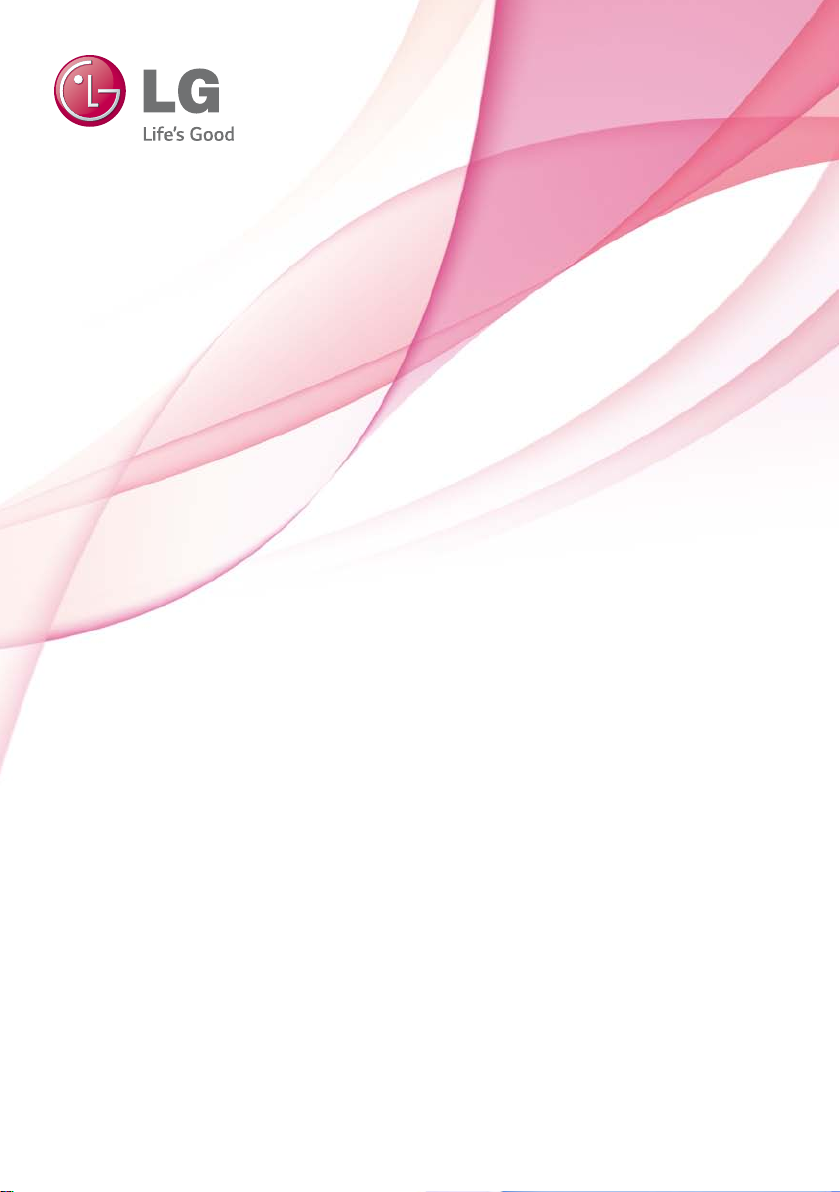
使用说明书
液晶显示器
使用前请阅读使用说明。
保留备用。
液晶显示器型号列表
32LS33A
42LS33A
47LS33A
55LS33A
65LS33A
42LS35A
47LS35A
55LS35A
*MFL68583604*
P/NO: MFL68583604(1409-REV00)
www.lg.com
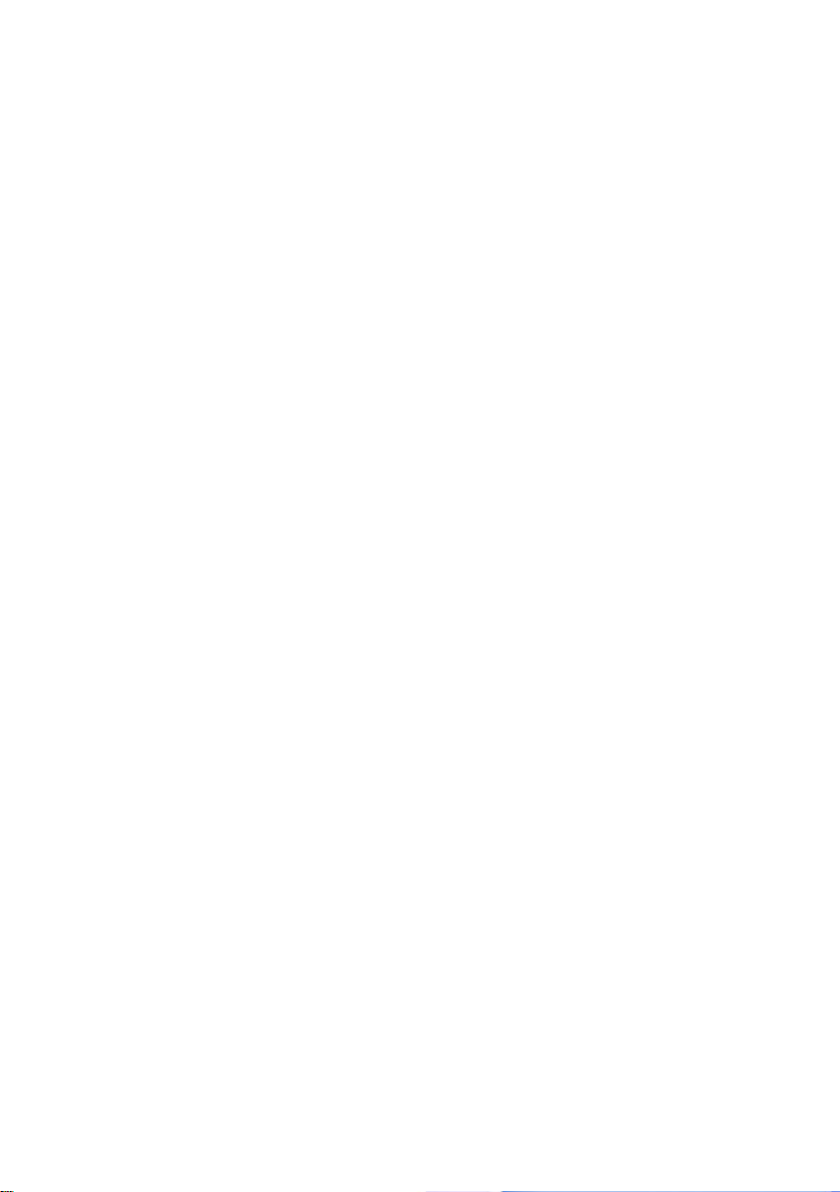
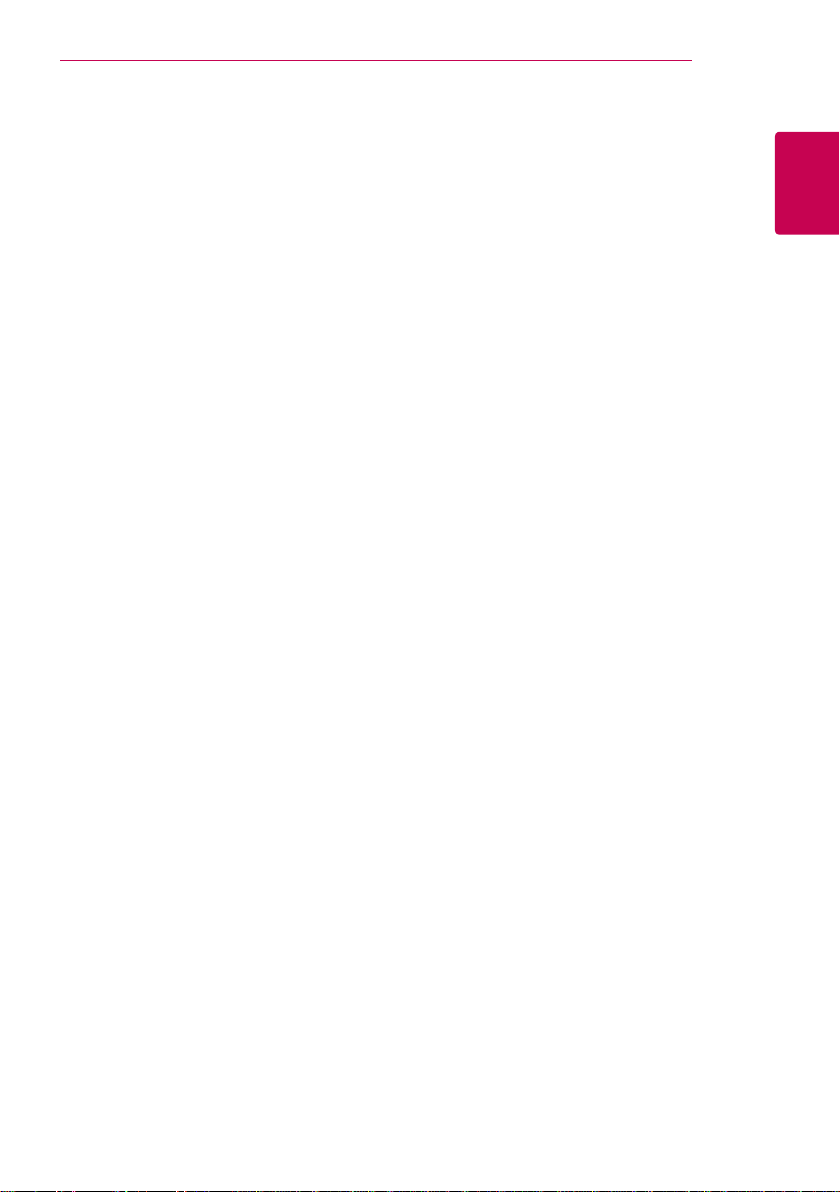
重要预防措施
安全
本设备在设计时已经充分考虑了个人的安全因素,但是不正确的使用方
法可能导致电击与火灾。为了不损害显示器内部的安全部件,请在安装 ,
使用与维修时遵守下列规定。另外,还要遵守显示器上标明的警告事项。
电源线是非连接型设备,确认电源插座是否方便连接。
请使用随显示器提供的电源线,如果使用别的电源线,而且不是由经销
商提供的,请确认其是否符合国家的相关标准。电源线损坏时,请到制
造商或者就近的授权维修部门进行更换。
请使用手册上或显示器上标明的电源类型,如果您不清楚当地的电源类
型,请向经销商询问。
过载的电源插座,电源线及破损的电源线插头,可能危及您的安全,并
可能引起火灾,请向技术服务部门要求更换。
不要试图打开显示器后壳。
1
简体中文
y机器内没有用户可以维修的部件。
y即使在关闭电源的情况下,内部依然存在危及安全的高压。
y显示器工作异常时,请询问经销商。
为了避免人身伤害,请遵守以下规定:
y除非有安全措施,请不要将显示器放在倾斜的台面上。
y仅使用制造商提供的底座。
y请勿掉落、电击或丢掷物体 / 玩具到屏幕上。会造成人员受伤、产品
损坏以及屏幕受损。
为了防止火灾及其它伤害,请遵守以下规定:
y当您长时间离开房间时,请关闭显示器电源。
y勿让孩子将物品丢入或插入显示器内部,机内有危险高压。
y请勿安装不是专门为显示器设计的附件。
y当显示器在长期无人看管的情况下,请拔下电源线插头。
y当闪电打雷时,请勿触摸电源线和信号线,可能会造成触电的危险。
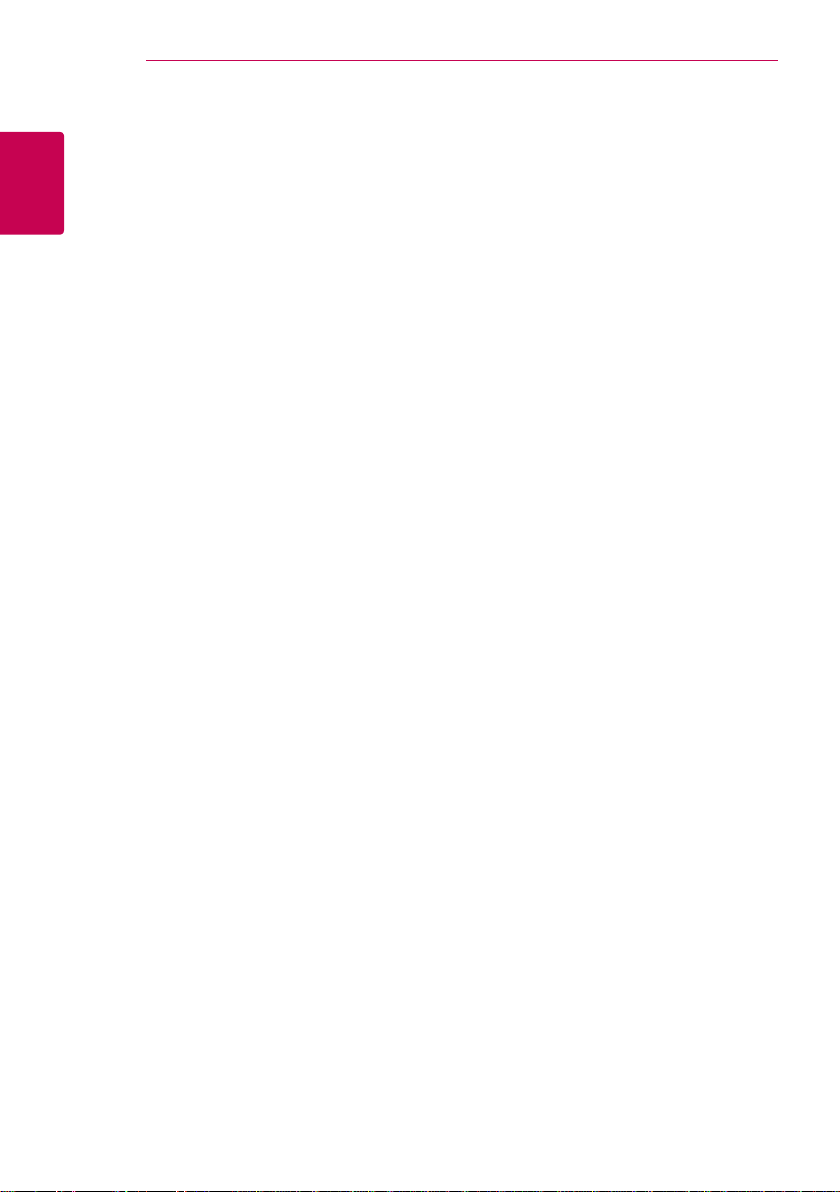
2
重要预防措施
安装
简体中文
不要让任何物体压迫或者缠绕电源线。不要将显示器放置在容易损坏电
源线的地方。
不要在靠近水源如浴池、洗衣机、游泳池及潮湿的地方使用显示器。显
示器后壳上的通风孔能够散去显示器内部产生的热量,因此请勿堵住这
些孔。
为了防止显示器损坏,并引发火灾,应避免以下情况出现。
y将显示器放在床及沙发等容易堵住底部通风孔的地方。
y放在密封的箱体内。
y用布或者其他材料盖住通风孔。
y将显示器放在散热器或者热源附近。
y电源线是主要的电源隔离装置,必须放置于易操作的地方。
不要用硬物摩擦有源矩阵 LCD,否则会擦伤或永久损坏 LCD。
不要用手指长时间按压 LCD 屏幕,否则会产生余辉。
屏幕上可能会出现红、绿、蓝像素的坏点,但并不影响显示功能。
如果可能 ,尽量使用推荐的分辨率,以获得最佳效果。如果使用推荐分
辨率以外的任何模式时,可能会产生异常画面。但这是具有固定分辨率
LCD 面板的特性。
静止画面在屏幕上长时间停留会对屏幕造成伤害并产生残像。请确保使
用屏幕保护程序。残像和相关问题不在产品的保修范围内。
不要用硬物敲打或划伤显示器的正面或侧面,否则会损坏显示器。
移动显示器的时候用双手抱住并确保屏幕朝向前方。如果不慎跌落产品,
已损坏的显示器可能会产生电击或起火。联系经过授权的服务中心修理。
避免高湿的环境。
高光前框的显示器,用户应该考虑它的摆放位置,因为高光前框会受环
境光线影响而造成反光,影响正常使用。
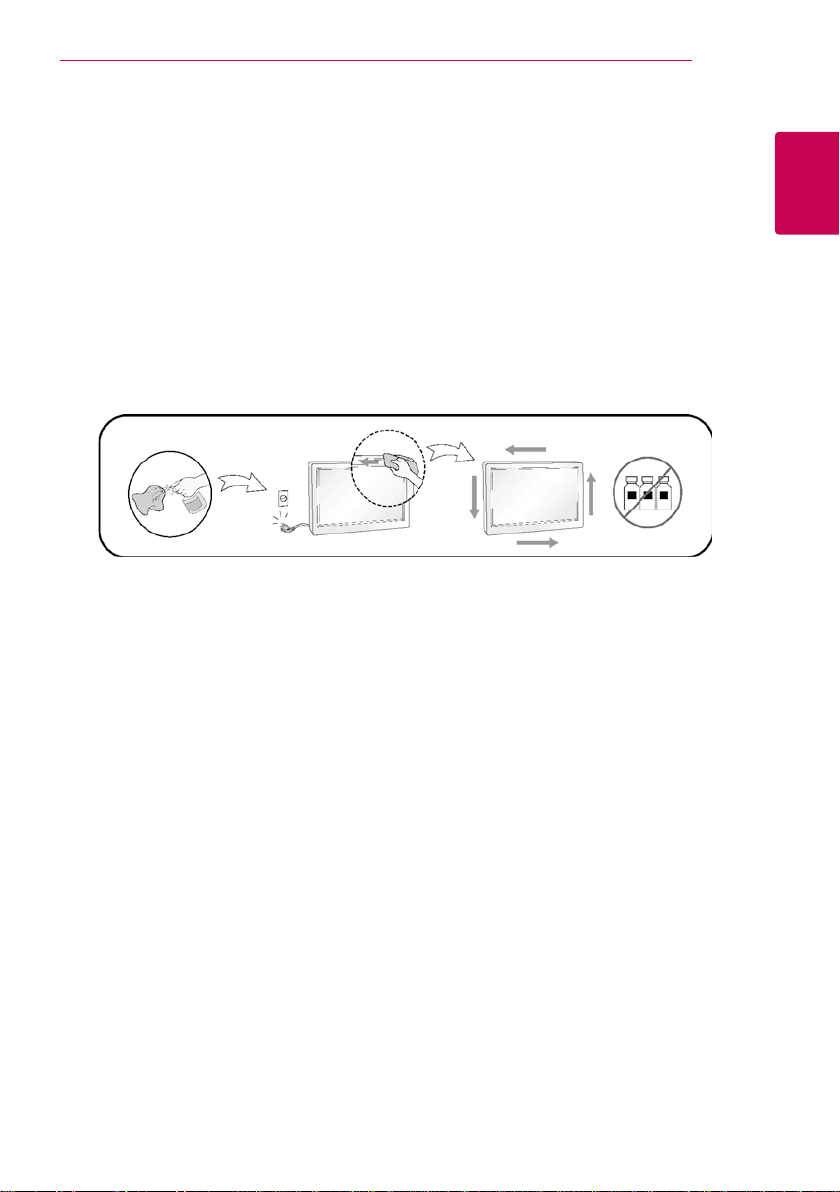
重要预防措施
清洁
y清洁显示器之前请关闭显示器。
y用柔软干净的布擦拭屏幕及面板上的灰尘。不要直接把雾剂喷在显示
器上,否则可能会引起电击。
y清洁产品的时候,拔掉电源线并用柔软的布轻轻的擦拭,防止划伤。
不要用湿布、喷雾或其他液体直接擦拭,否则会发生电击。(特别是
不要用化学药品如苯、涂料稀释剂或酒精)
y先将柔软的布用水喷 2 ~ 4 次来回擦拭前框,向同一个方向擦拭。过
多湿气的话会引起产品污渍。
3
简体中文
ප
Ӑߥֵ
重新包装
勿将包装用过的泡沫及纸箱扔掉。当需要搬运时,将显示器按原样重新
进行包装。
处理
y不要把产品当作一般家庭废品处理。
y产品的处理必须遵照当地法规。
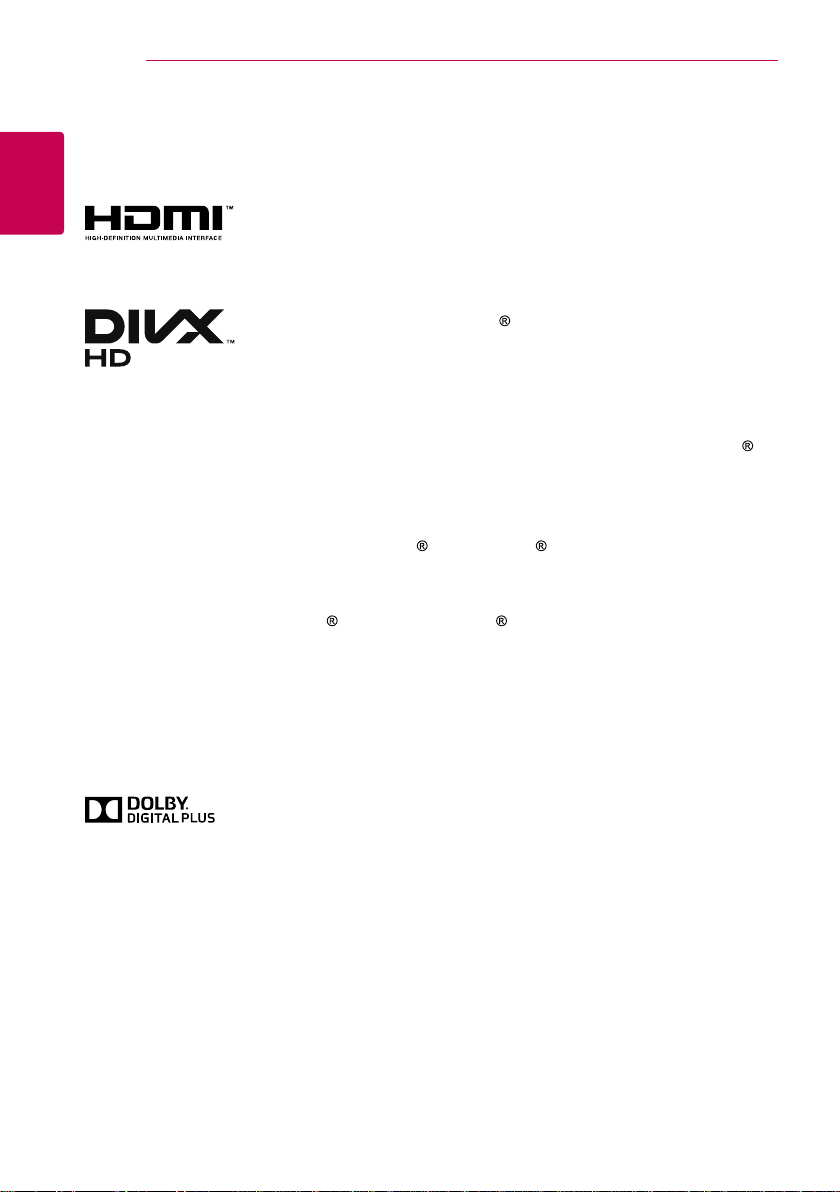
4
许可
许可
简体中文
每个型号所支持的许可可能不同,如需更多信息,请访问
www.lg.com
。
HDMI, HDMI
公司的商标和注册商。
关于
DIVX
DivX,LLC
视频的官方
DivX
转换工具请查阅
关 于
DIVX VIDEO-ON-DEMAND:
Video-on-Demand (VOD)
备必须经过注册。获得注册码后,在设备安装菜单
中查找
关于注册完成的信息。
DivX Certified
更多内容。
DivX
限公司以及子公司的商标并在许可中使用。
涵盖下列一个或更多的
7,295,673; 7,460,668; 7,515,710; 7,519,274
DivX VOD
,
DivX Certified
标志和高清多媒体接口是
视频
: DivX
开发 的一 种数 字视 频格式。这是 播放
DivX
divx.com
播放
是Rovi
承认设备。详情和
。
项。到
DivX
以及相关的标志是
U.S.
有限公司的子公司
内容,
vod.divx.com
DivX Certified
视频高达
专利:
HDMI
为 了 播 放
中了解更多
1080p
DivX
,包含
Rovi
授权
视频
DivX
设
有
由得到许可的
标志是
D
Dolby Laboratories
Dolby Laboratories
的商标。
制造。杜比和双
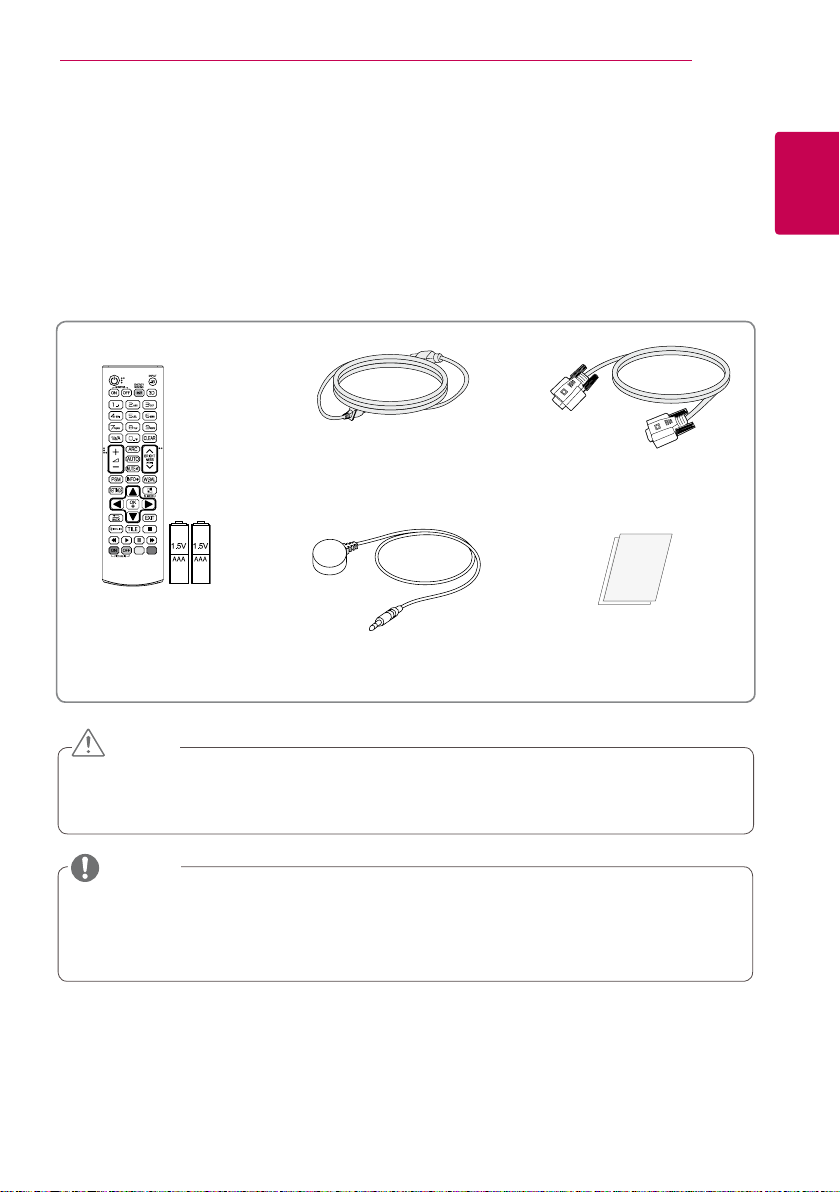
包装清单
5
!!!感谢您选用 LG 产品!!!
请在打开包装箱时检查下列物品是否齐全。如果有缺失,请联系经销商。
* 请注意产品和附件可能与下图有所不同。
* 请妥善保管纸箱以及包装材料,以备日后运送产品时使用。
SuperSign 软件 & 说明书需从 LG 电子官网下载。
请访问 LG 电子网站 (www.lgecommercial.com/supersign) 下载最新版本
的软件。
简体中文
电源线
遥控器和电池
红外线接收器
D-SUB 15 针信号线
使用说明书 / 卡片
警示
请勿使用非标准的配件,以确保安全性与产品的使用寿命。
y
使用非标准的配件所造成的任何损坏或伤害不在保修范围内。
y
注意
上图中的附件可能与您的实物有所差别。
y
产品规格或使用手册内容可能因产品功能的升级而有所改变,恕不
y
另行通知。
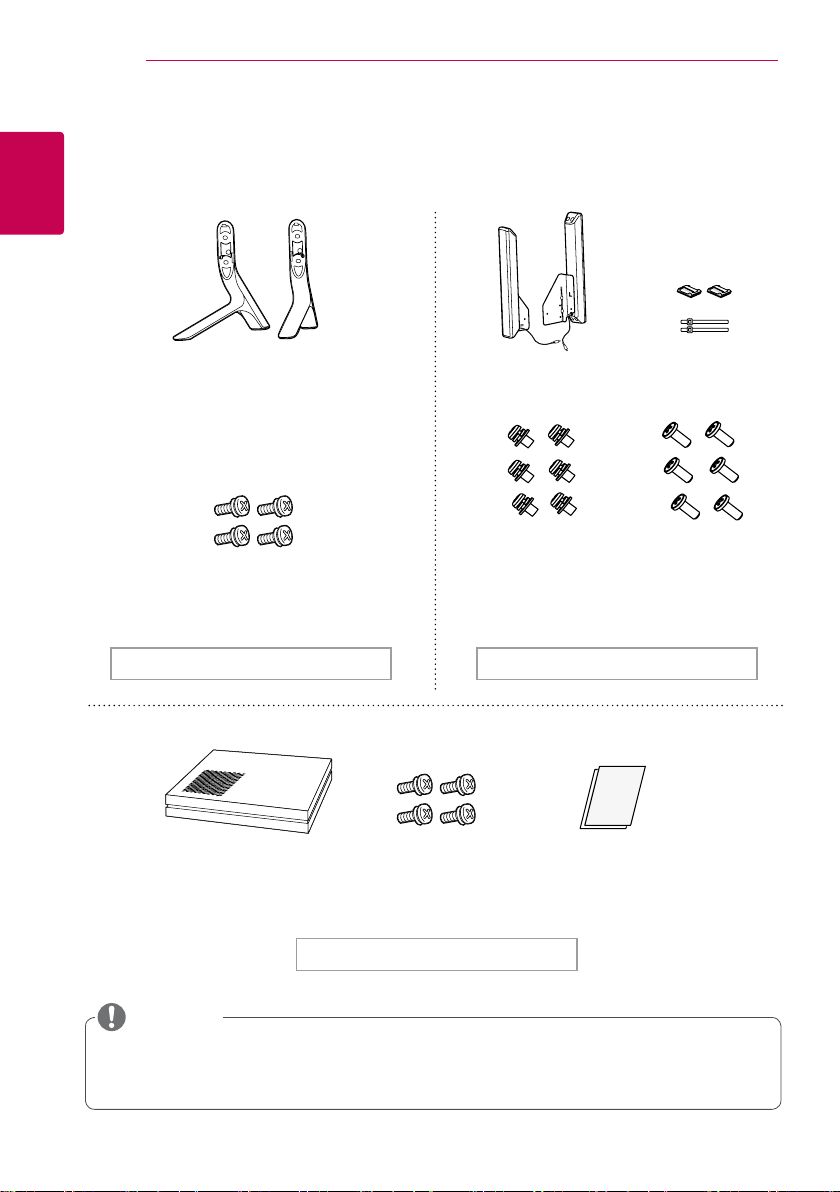
6
组装和准备
可选附件
简体中文
如可选附件由于提高产品性能需要而更换或增加,恕不另行通知。
图片可能与实际产品和附件有所不同。
底座
ST-321T 32LS33A
ST-421T 42LS33A/ 42LS35A
ST-471T 47LS33A/ 47LS35A
55LS33A/ 55LS35A
ST-651T 65LS33A
螺钉
直径4.0mmx牙距0.7mmx长度14mm
(含弹簧垫片)
底座配件 扬声器配件
多媒体数据播放电脑
MP500/ MP700
扬声器
SP-2100
螺钉
直径4.0mmx牙距
0.7mmx长度8mm
(含弹簧垫片)
使用说明书/卡片螺钉
理线器/
理线扎带
螺钉
直径4.0mmx牙距
1.6mmx长度10mm
媒体播放器配件
注意
部分型号不提供理线器 / 理线扎带。
y
可选附件不适配于所有型号。
y
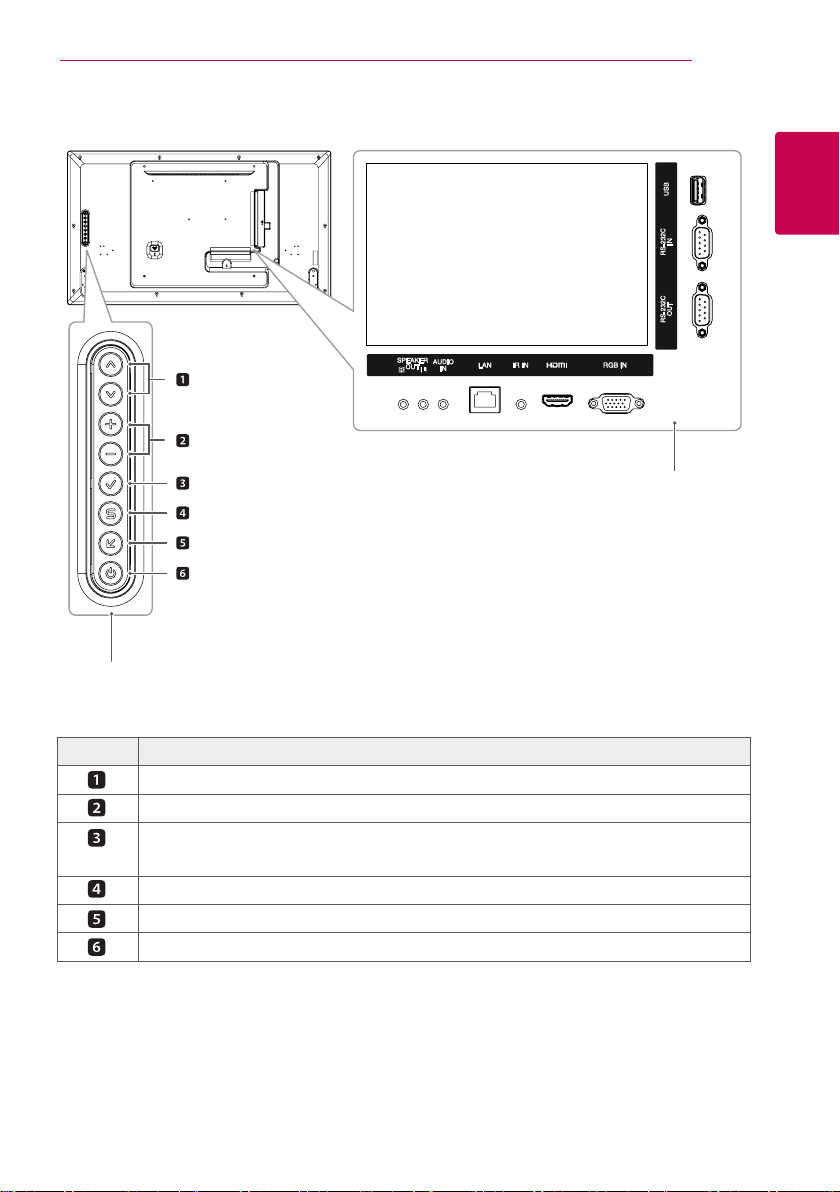
部品和按钮
组装和准备
连接面板
7
简体中文
按钮
模式 描述
调节上下。
调节音量。
显示当前信号和模式。
按此按钮自动调整画面。(仅在 RGB 模式下可用。)
访问主菜单,或者保存输入并退出菜单。
改变输入源。
打开或关闭电源。
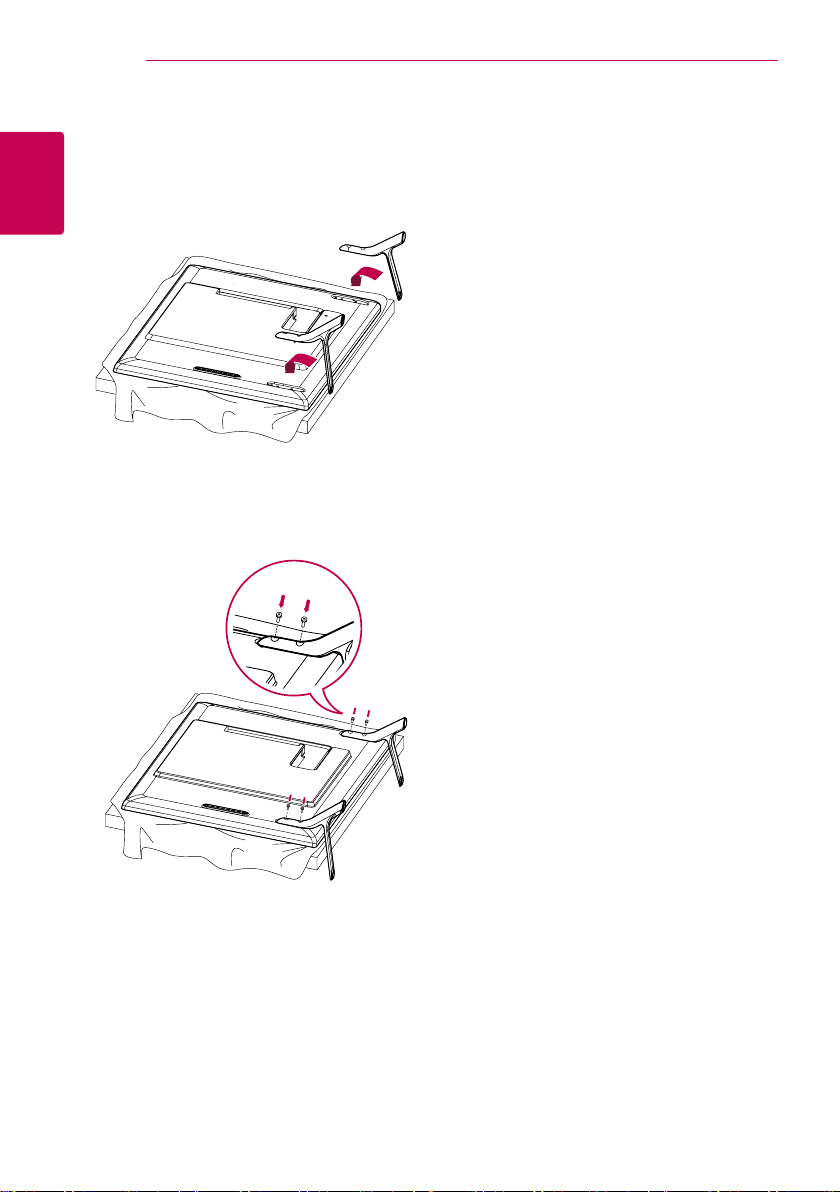
8
组装和准备
连接底座
简体中文
- 仅适用于部分型号。
1 在桌上放一块软布,将屏幕正
面朝下放置。
2 如图所示,使用螺钉将显示器
的底座固定在产品的后面。
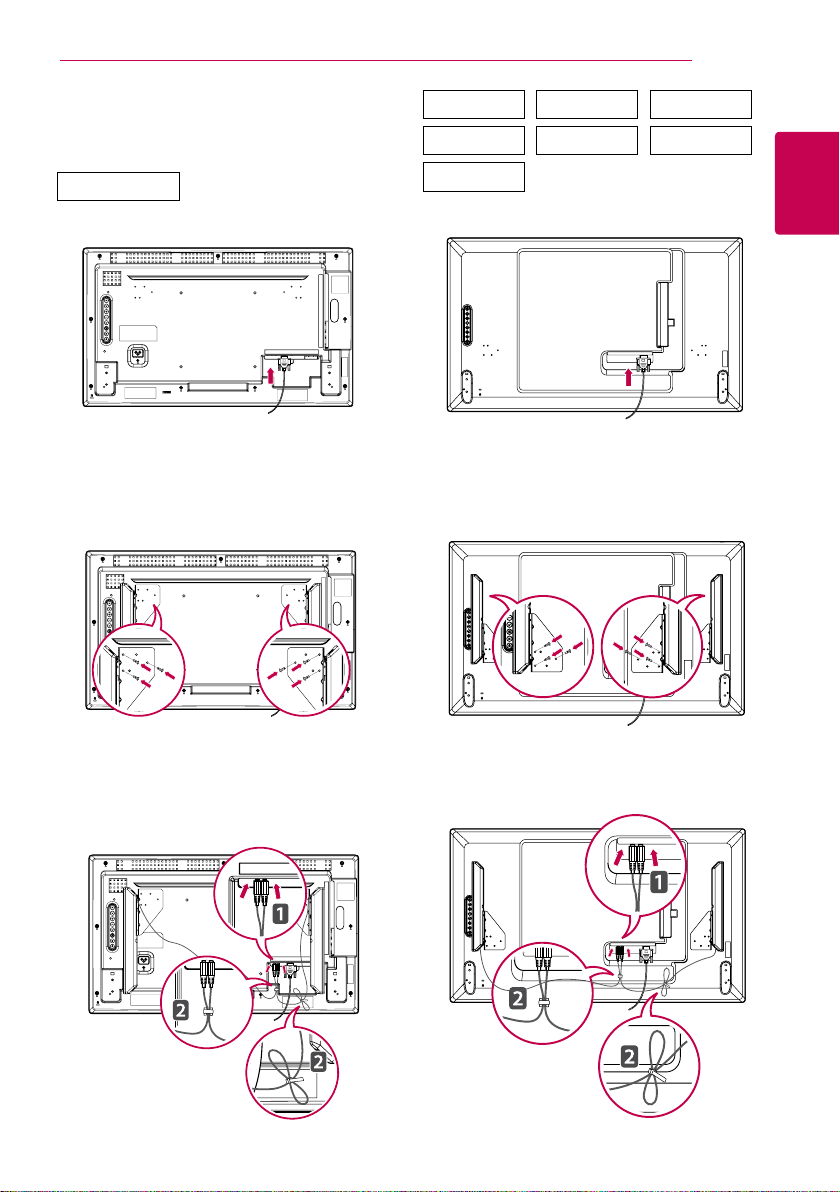
组装和准备
9
连接扬声器
- 仅适用于部分型号。
32LS33A
1 先连接信号线再安装扬声器。
2 如图所示,用螺钉将扬声器安
装到产品上,确保电源线处于
断开状态。
42LS33A 42LS35A 47LS33A
47LS35A 55LS33A 55LS35A
65LS33A
1 先连接信号线再安装扬声器。
2 如图所示,用螺钉将扬声器安
装到产品上,确保电源线处于
断开状态。
简体中文
3 连接扬声器线缆,扬声器安装
后,使用理线器和线扎整理音
箱线。
3 连接扬声器线缆,扬声器安装
后,使用理线器和线扎整理音
箱线。
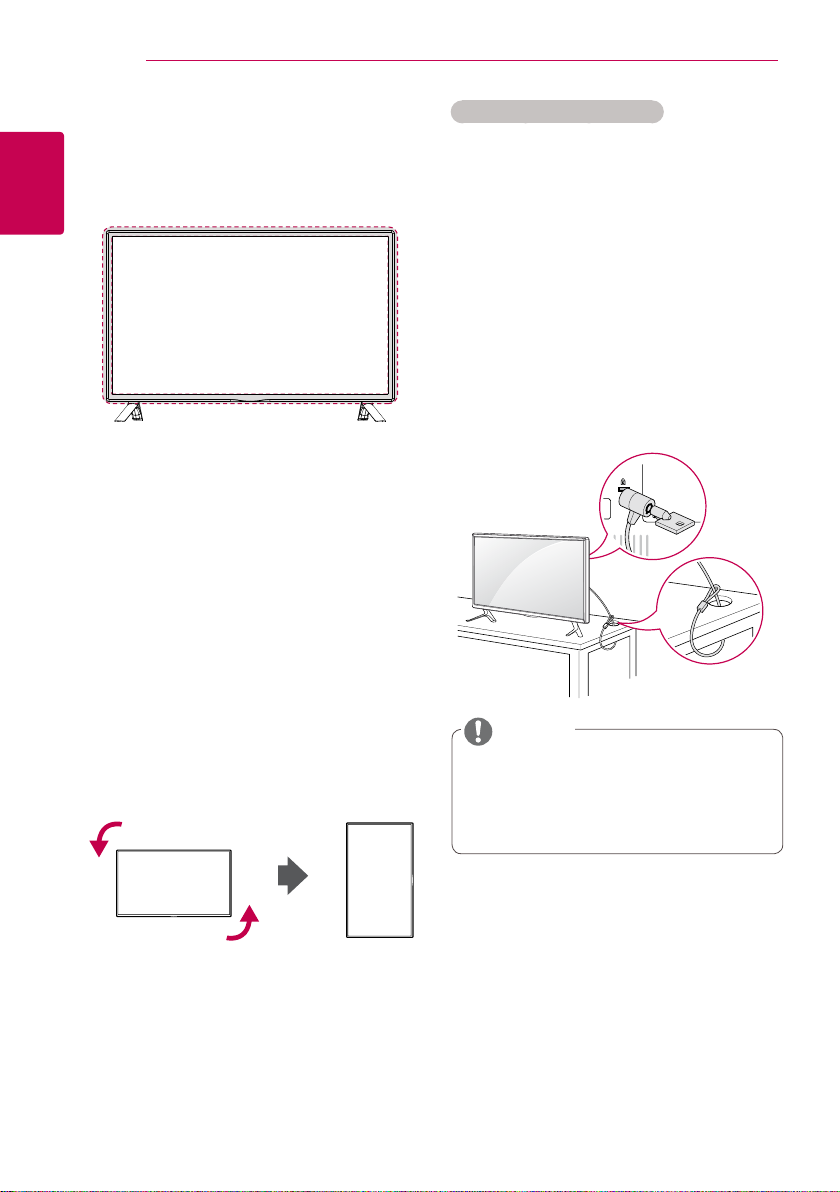
10
组装和准备
使用红外接收器
简体中文
遥控感应器可放置到自定义位置。
您可将带有磁性的红外线接收器附
着于显示器边缘。
Kensington 安全系统
该产品配有 Kensington 安全系
统可连接在显示器的后面板。按
下图所示方法连接 Kensington
安全系统。Kensington 安全系
统的具体安装和使用方法请参考
Kensington 安全系统提供的使用
说明书。
更多信息,请登录 Kensington 公
司的主页 :http://www.Kensington.
com 查询。在显示器和桌子之间
连接 Kensington 安全系统。
纵向安装
纵向安装时,请面向屏幕逆时针旋
转 90 度。
注意
Kensington 安全系统是可选
y
附件。您可从当地供应商获
取其他附件。
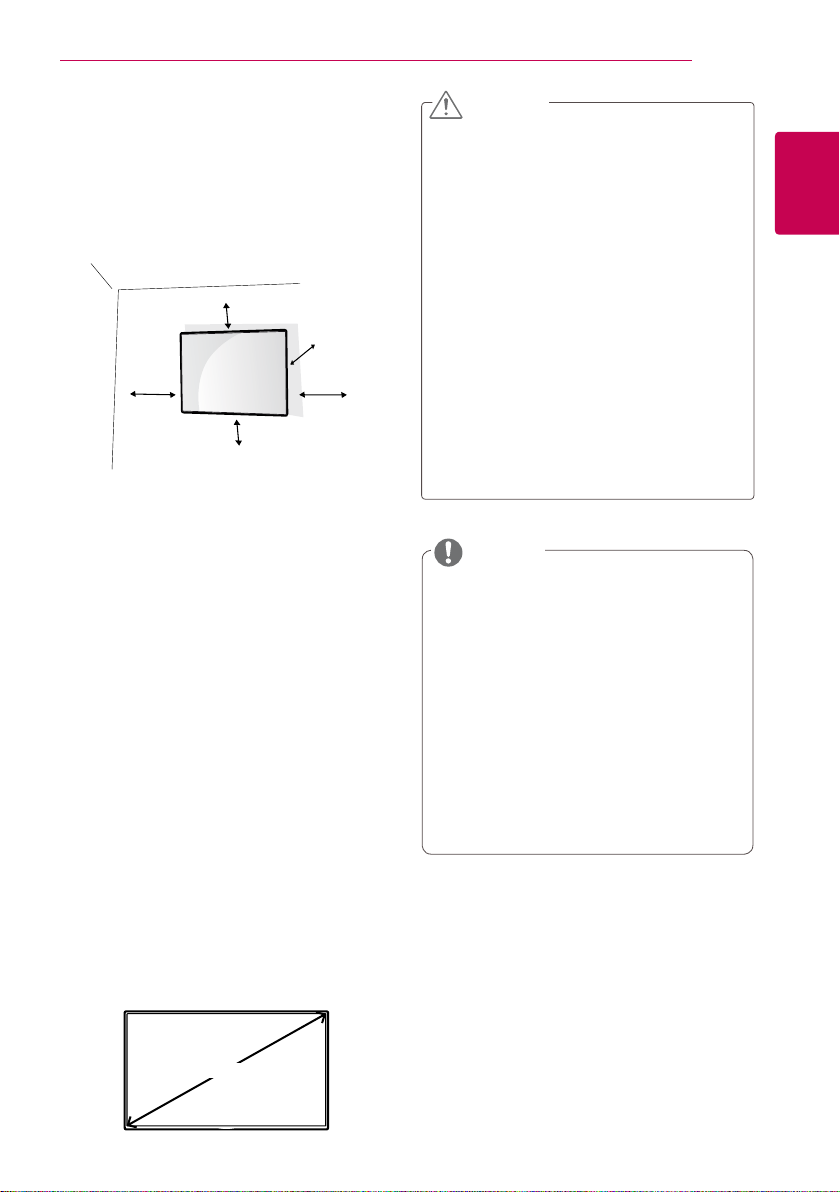
组装和准备
11
壁式安装
为了便于通风,安装产品时请在显
示器各面距墙留出至少 10 厘米的
空间。请参考随墙式支架提供的说
明书以了解详细信息 。
10 cm
10 cm
10 cm
如果您想将显示器安装到墙上(可
选),那在显示器的后面加上墙式
安装支架。
确保挂架所挂的墙面能够承受显示
器的重量。
1 请使用符合 VESA 标准的螺钉
和壁挂面。
2 如果您使用的螺钉比标准长,显
示器内部可能会被损坏。
3 如果您使用不合适的螺钉,显
示器可能会被损坏或者从壁挂
的地方掉下。这样造成的损失,
LG 电子免责。
4 VESA 兼容
5 使用如下规格的 VESA 标准的
壁挂垫板和螺钉。
· 大于或者等于 785mm(31 英寸)
* 螺钉:直径 6.0mmx 牙距
1.0mm x 长度 12mm
10 cm
10 cm
警示
请先切断电源,再移动或安装
y
产品,防止危险发生。
如果您在天花板或者倾斜的墙
y
上安装产品,可能会掉落或引
起严重损伤。
请使用经过 LG 授权的壁挂,
y
请联系当地经销商或者工作人
员。
请不要将螺丝拧得太紧,防止
y
伤害产品。
必须使用 VESA 标准的螺钉和
y
壁挂装置。任何不遵守说明而
造成的任何损坏,不在保修范
围内。
注意
必须使用 VESA 标准的螺钉。
y
壁挂工具包括安装手册和必备
y
的配件。
壁挂的支架为可选配件。您可
y
以从经销商处购买。
螺钉长短根据壁挂尺寸有所不
y
同。请保证使用合适长度的螺
钉。
如需详情,请参阅购买壁挂支
y
架时所提供的安装指南。
简体中文
785 mm
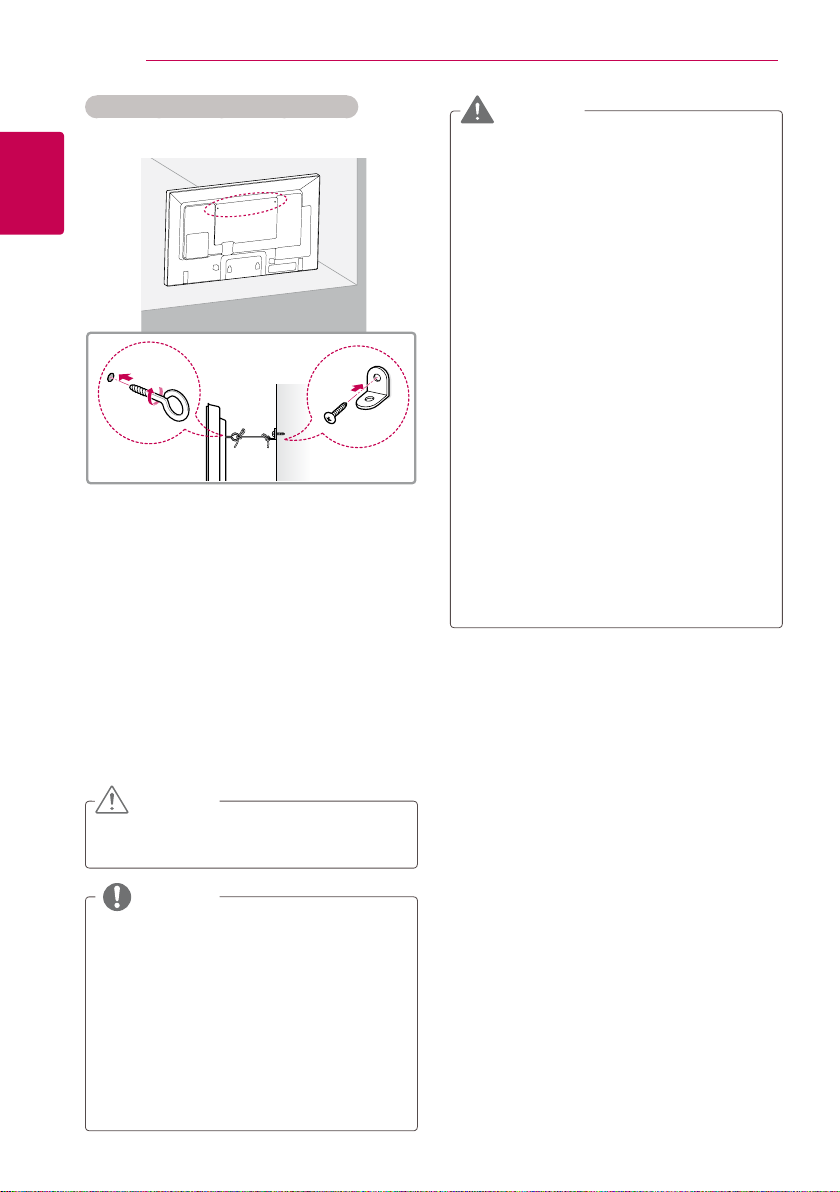
12
组装和准备
将产品固定在墙上(可选)
简体中文
(这取决于具体型号。)
在产品背面插入并拧紧有眼螺
1
钉、或产品托架和螺钉。
- 如果在有眼螺钉的位置插入螺
钉,首先将螺钉移除。
将带有螺钉的墙壁托架安装到墙
2
上。在产品的背面匹配墙壁托架
和有眼螺钉的位置。
用一根结实的绳子紧紧地连接有
3
眼螺钉和墙壁托架。
务必保持绳子水平。
警告
如果产品没有放置在一个足够
y
稳定的位置,则可能掉落从
而导致危险。通过采取下列简
单的预防措施可以避免许多伤
害,尤其是对儿童的伤害:
»使用产品制造商建议的柜子
或架子。
»只使用可以安全承载产品的
家具。
»确保产品没有超出承载家具
的边缘。
»不要将产品放置在高大的未
固定到合适支撑物的情况的
家具上(例如,碗橱或书架)。
»在产品和所放置的家具之间
不要放置布料或其他材料的
物品。
»教育儿童不要爬上家具去拿
产品或其控制装置。
警示
确保儿童不会爬上或挂在产品
y
上。
注意
使用一个足够坚固和足够大的
y
平台或柜子来放置产品。
托架、螺钉、和绳子是可选的。
y
你可以从当地经销商处获得更
多附件。
该图例展示了一般型号的安装
y
过程,可能和实际产品有所差
异。
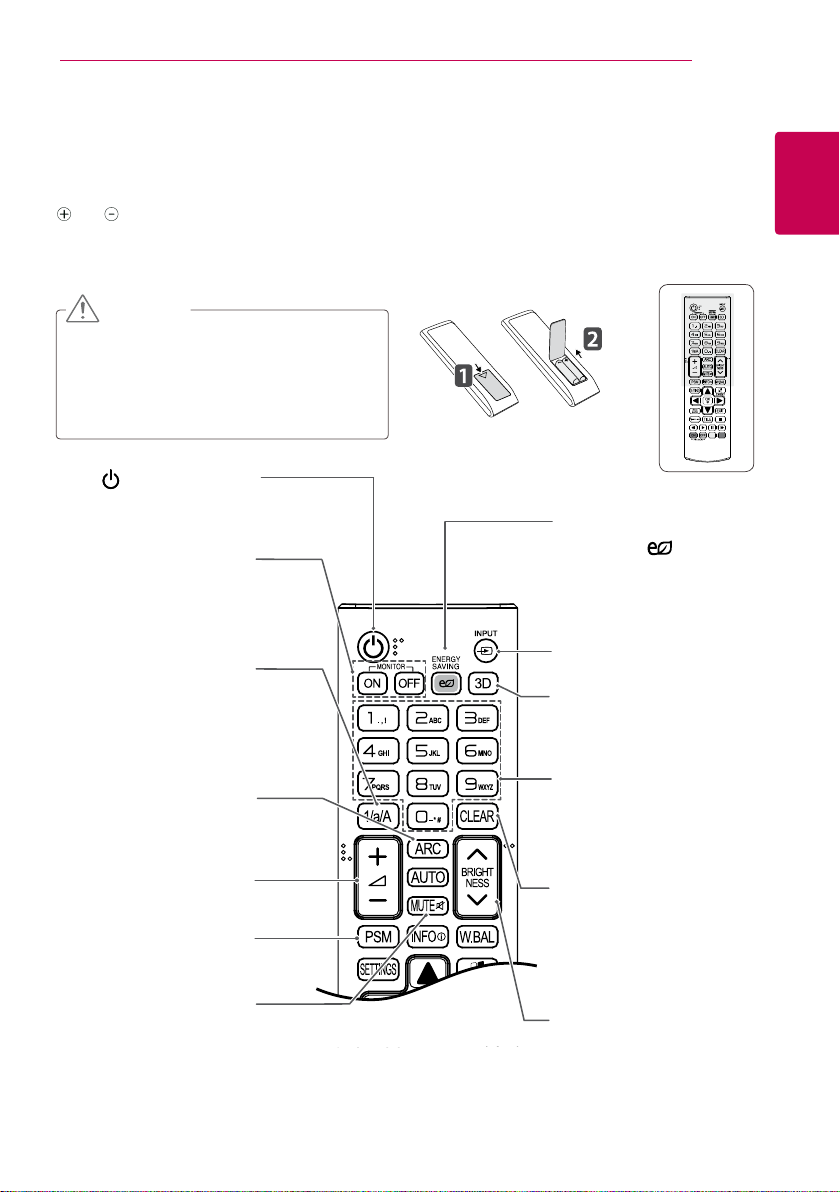
建立连接
13
使用遥控器
请仔细阅读本手册并正确使用遥控器。
更换电池的步骤如下:打开电池盖,更换电池(1.5 V AAA),使电池的
和
端与电池盒内的标签匹配,然后关上电池盖。
按照与安装操作相反的方式来移除电池。
警示
不要混合使用新旧电池,因为
y
这样可能损害遥控器。
确保将遥控装置对准产品上的
y
遥控传感器。
(
电源)按钮
-- 切换至开机或者
待机状态。
打开显示器按钮
-- 打开显示器。
关闭显示器按钮
-- 关闭显示器。
1/a/A
按钮
-- 数字和字母之间
切换。
此按键对于本产品
无功能。
ARC
按钮
-- 选择画面比率模
式。
声音增加 / 减小按钮
-- 调节音量。
PSM
按钮
-- 选择图像模式。
静音按钮
-- 打开/关闭声音。
ENERGY
SAVING(
-- 调节显示器的节
能模式。
输入按钮
-- 输入选择按钮。
3D
按钮
-- 此按键不适用于
本产品。
数字和字母按钮
--典型数字和字母。
此按键对于本产品无
功能。
清除按钮
-- 清除您所输入的
数字和字母。
此按键对于本产品无
功能。
亮度按钮
-- 按遥控器的上下
按键来调整亮度。
--USB 模式下,具
有翻页的功能。
)
简体中文
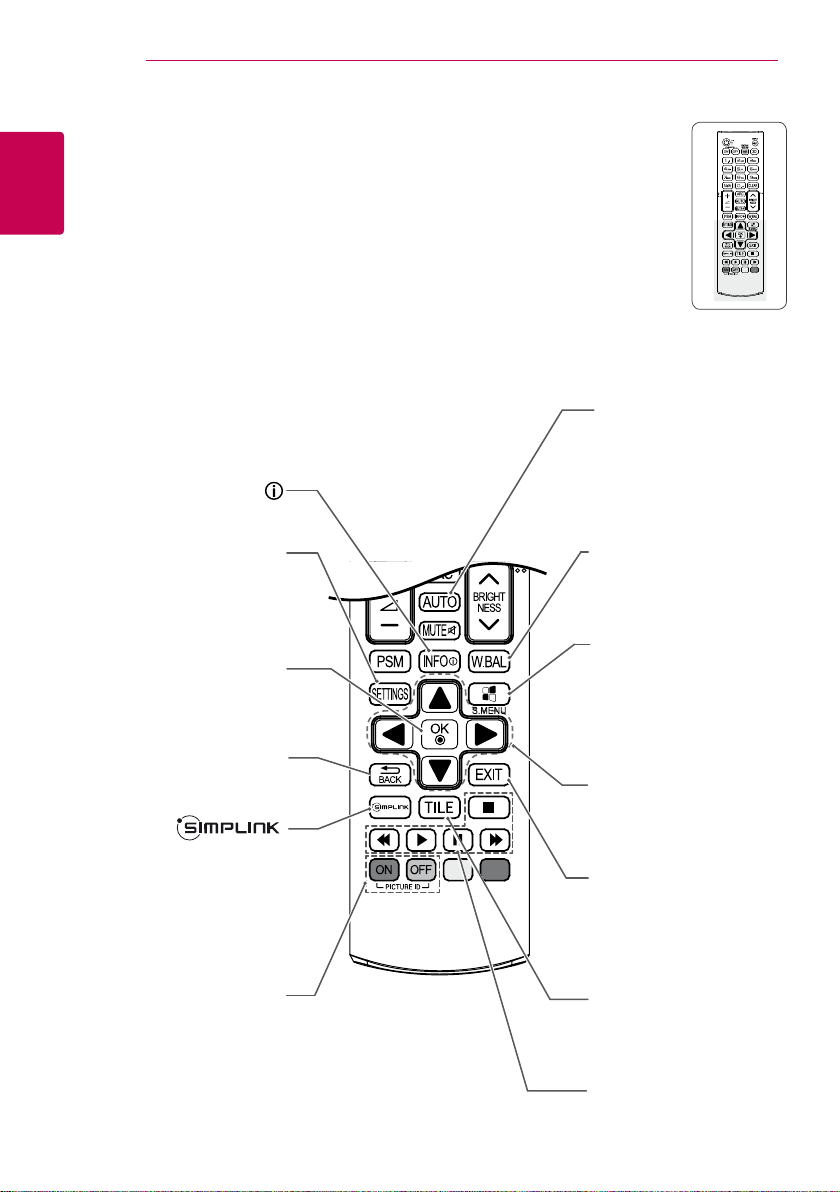
14
简体中文
-- 显示输入信息。
组装和准备
信息按钮
自动按钮
-- 自 动 调 整 图 像
位置并减 少图像 不
稳定 性。(仅 支持
RGB 输入)
设定按钮
-- 访问主菜单或保
存您的输入和退出
菜单。
OK
按钮
-- 确认您的选择菜
单或选项。
返回按钮
-- 返回上一步操作。
--SimpLink 菜单可
使您通过遥控器便捷
地控制多媒体装置。
(此功能仅适用于部
分型号。)
ID
开 / 关按钮
--可以锁定显示器。
接多台显示器时,ID
模式和输入 ID 设置
相同时,可以接收到
遥控器遥控。
W.BAL
-- 此按键不适用于
本产品。
菜单按钮
(SuperSign
)
钮
-- 此按键不适用于
本产品。
导航按钮
-- 滚动菜单或选
项。
退出按钮
-- 清除所有屏幕显
示内 容,从任 意菜
单返回显示器预览。
拼接按钮
-- 此按键不适用于
本产品。
USB
菜单控制按钮
控制媒体播放。
--
按钮
菜 单按
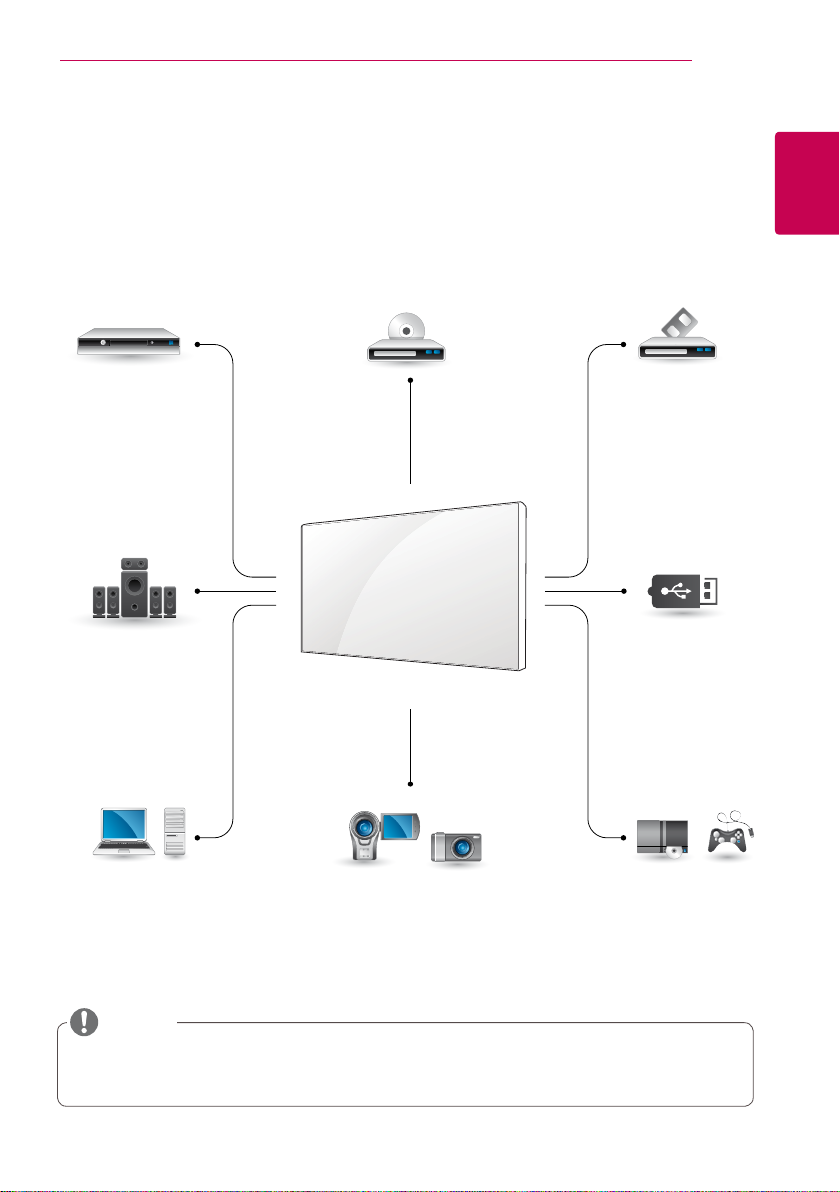
建立连接
将不同的外部设备连接到显示器后盖端口。
1
如下图所示,寻找一个您想要连接到产品上的外部设备。
2
检查外部设备的连接类型。
3
找到相应的图示并检查连接详情。
建立连接
15
简体中文
HD 接收器
HDMI
扬声器
PC
DVD VCR
HDMI HDMI
摄像机 / 照相机
USB
游戏设备
RGB
HDMI
LAN
HDMI
HDMI
注意
如果你将游戏设备连接到显示器,则使用随游戏设备提供的电缆。
y
推荐您使用可选的扬声器配件。
y
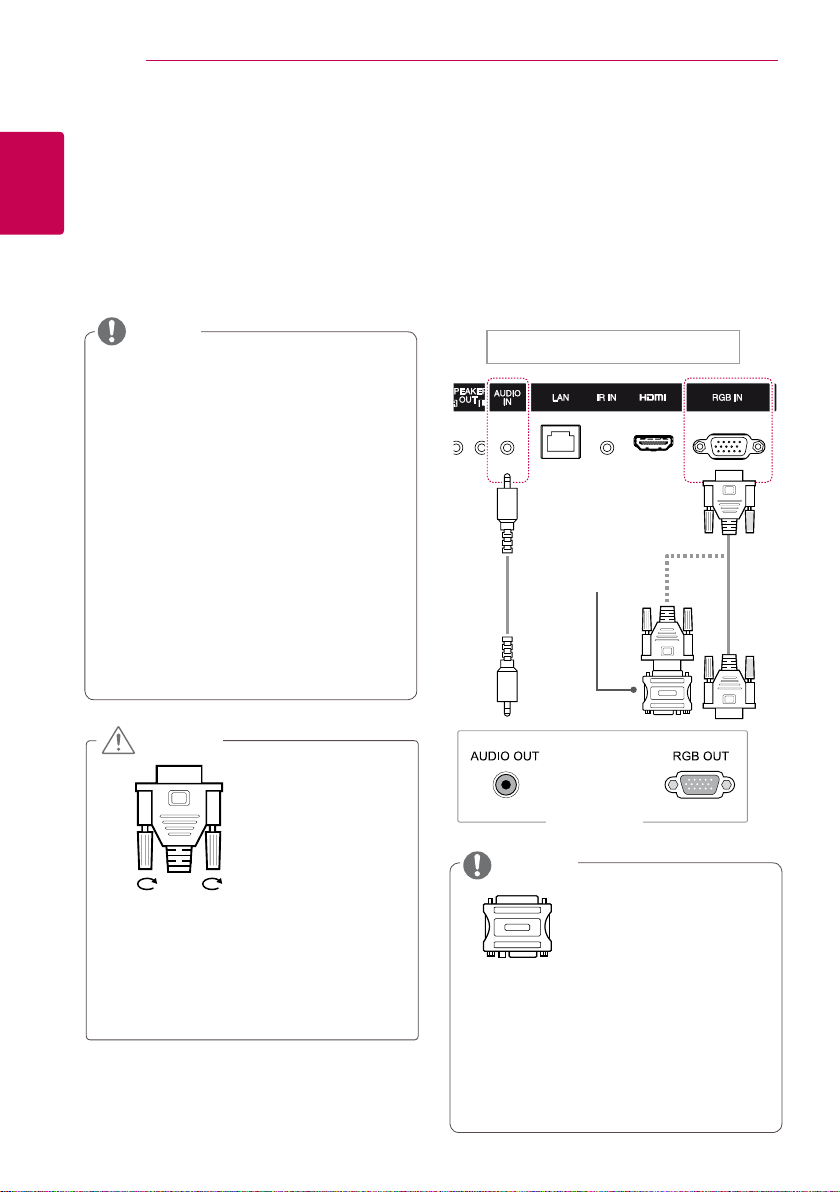
16
简体中文
建立连接
连接至
您的产品支持即插即用功能。
* 即插即 用:PC 拥有一 个供 显示
的内置驱动器,无需额外的软件。
PC
注意
建议使用 HDMI 连接器连接产
y
品,以达到最佳图像质量。
为符合产品质量,采用标准的
y
信号线,例如 15 位 D-sub 线
和 DVI/HDMI 线。
天气寒冷时打开产品,屏幕可
y
能会出现闪烁。这是正常现象。
屏幕可能出现红色、绿色或蓝
y
色的点。这是正常现象。
如 果 您使 用的 D-SUB 15 针
y
信号线长度比附件提供的信号
线更长,可能会出现某些画面
模糊的现象。
警示
RGB
将模拟视频信号从您的电脑传输到
显示器设备。连接个人电脑和显
示器的 D-sub 15 针线缆如下图所
示。选择 RGB 输入。为传输音频
信号,请连接音频线。
连接
产品背面
Macintosh
适配器 (需
另购买
需另
(
购买
)
)
连接信号输入
y
线并顺时针方
向旋紧信号
线。
长时间用手指触压屏幕可能导
y
致屏幕短暂失真。
避免在屏幕中长时间显示固定
y
图像,以免造成图像残影。如
有可能,使用屏幕保护程序。
PC/MAC
注意
使用标准的
y
Macintosh 适配
器,因为市面上
的适配器都不兼
容。(不同的信
号系统)。
苹果计算机可能需要适配器来
y
连接本产品。更多信息请拨打
苹果热线或登录其网站。
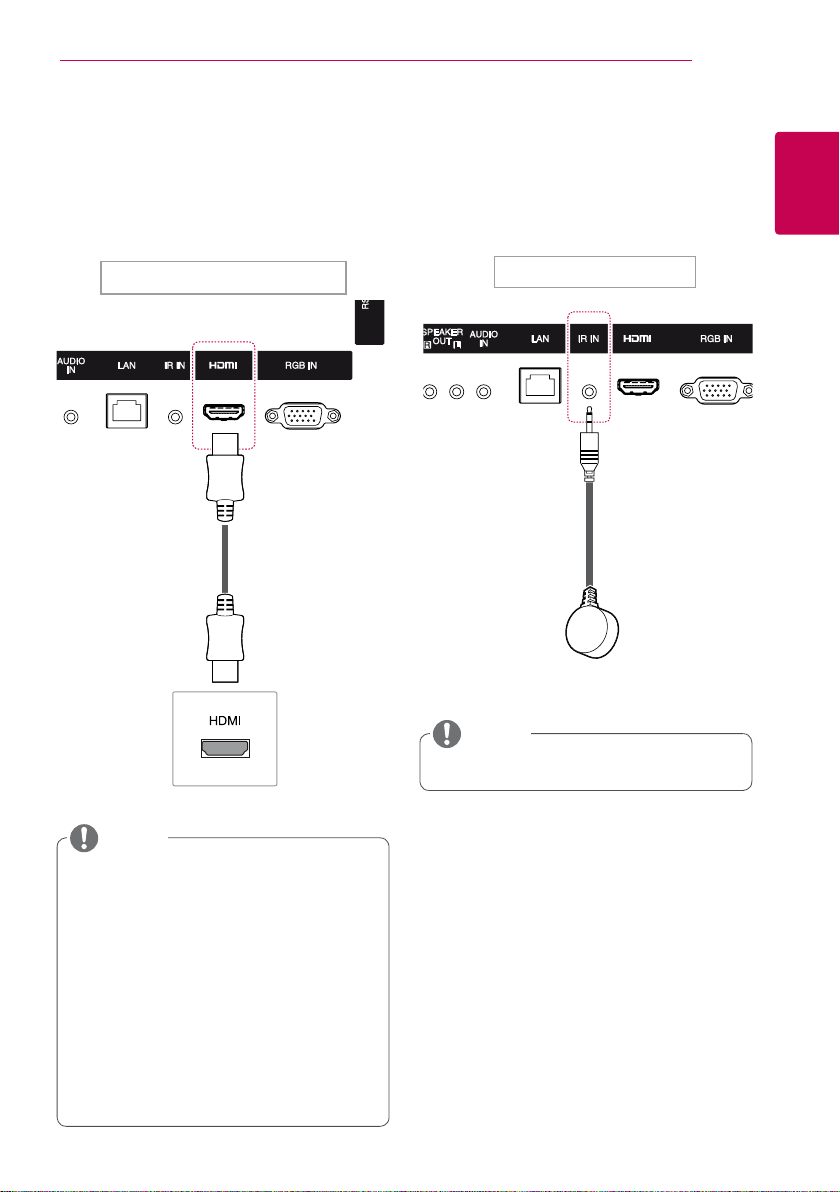
建立连接
17
HDMI
从 PC 向本产 品传 输数 字视 频信
号和音 频信号。按照 下图 所示用
HDMI 线连接 PC 和本产品。
选择 HDMI 输入。
连接
产品背面
需另购买
(
)
IR Receiver
与产品连接后它可以接收遥控器的
信号。
连接
产品背面
简体中文
注意
使用高速 HDMI™线。
y
如果 HDMI 模式下没有任何声
y
响,请检查 PC 环境。有些电
脑要求手动将默认音频变更为
输出至 HDMI。
如果想要使用 HDMI-PC 模
y
式,必须将输入标签设置 PC
模式。
使用 HDMI PC 时,可能出现
y
兼容性问题。
注意
请确保电源处于断开状态。
y
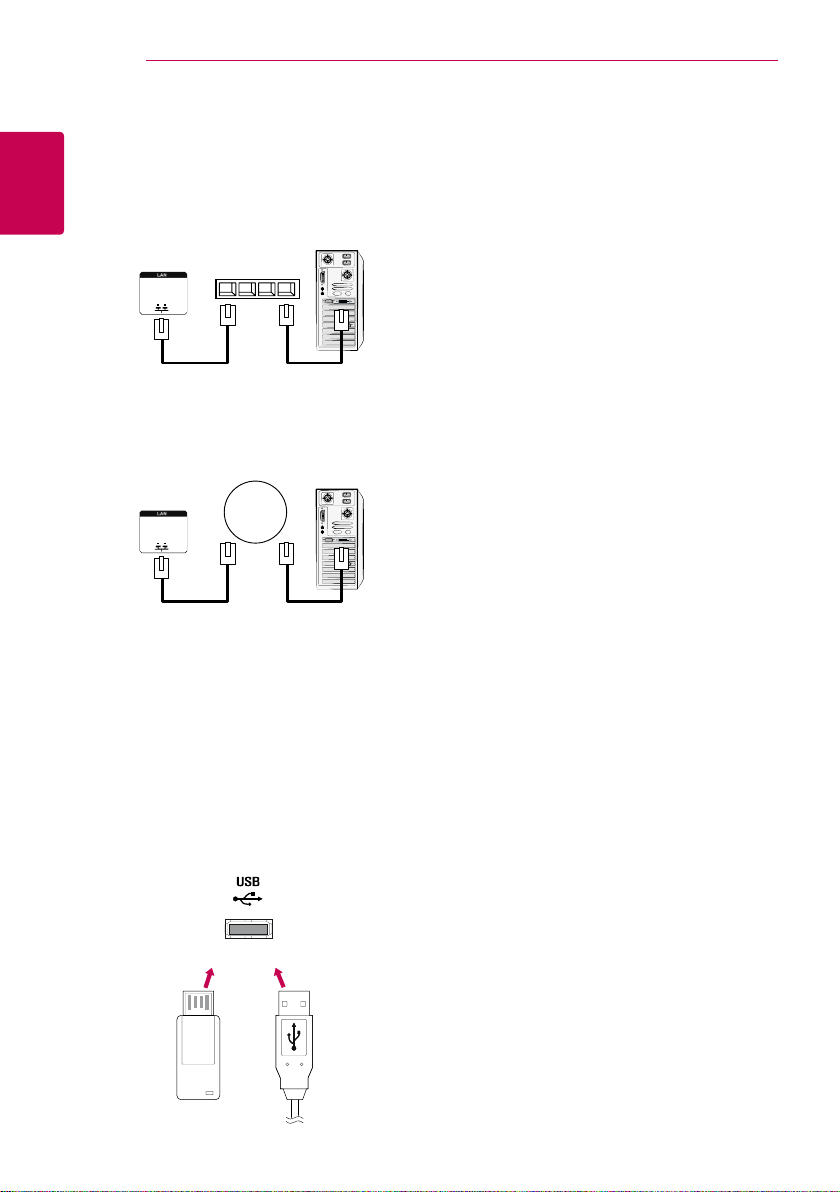
18
Network
建立连接
连接到局域网
简体中文
LAN 连接
A 使用路由器(开关)
LAN
显示器装置
使用互联网
B
LAN
显示器装置
开关
PC
PC
连接到 USB
连接 USB 存储设备,比如 USB
闪存、外接硬盘、MP3 播放器
或 USB 存储卡,连接至显示器
装置并访问 USB 菜单来使用多
种多媒体文件。
或
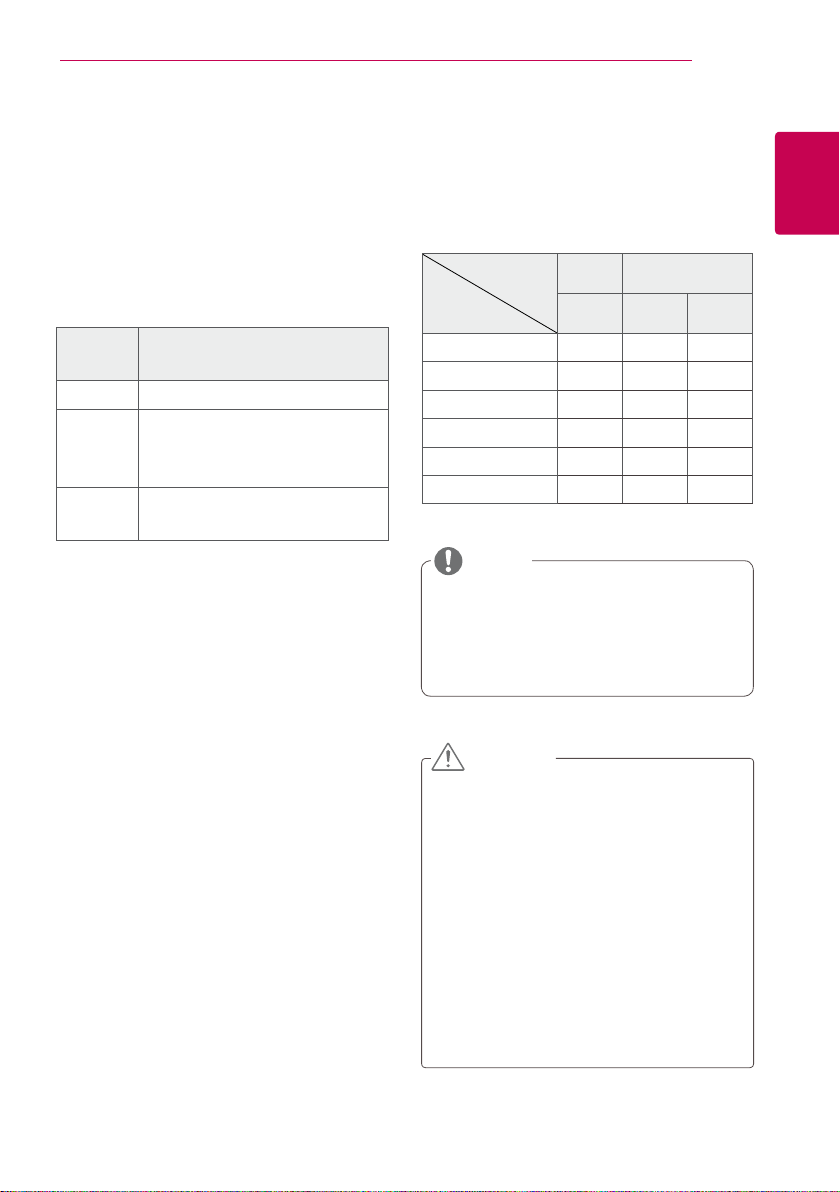
使用本产品
使用本产品
19
使用输入列表
按
下 INPUT“输入”访问输入列
1
表。
按
下导航按钮,选择一个输入源,
2
按后按 OK 按钮。
输入信
号源
RGB
HDMI
USB
在 PC 上观看 PC 显示。
在 PC,DVD 数字机顶盒
等其他高清晰度设备上
观看内容。
播放 USB 存储的多媒体
文件。
描述
调整画面比率
当您观看本产品时,按下 ARC 按
钮调整图像的尺寸至最佳效果。
模式
RGB HDMI
画面比率
16:9
点对点扫描
自动
4:3
放大
影院模式 1
PC DTV PC
O O O
X O X
X O X
O O O
X O X
X O X
注意
您也可以通过进入主菜单更改
y
图像尺寸。
点对点扫描功能在视频信号分
y
辨率大于或等于 720p 时可用。
简体中文
警示
如果屏 幕长 时间显 示固 定图
y
像,可能在屏幕上留下印记,
对屏幕造成永久损伤。这就是
“图像损缺”或“老化”,不
在保修范围内。
不使用显示器时,请关闭电源
y
或设置屏幕保护程序,以免出
现残影。
如果画 面比 率长时 间设 置为
y
4:3,屏幕的黑边区域可能出现
“图像损缺”。
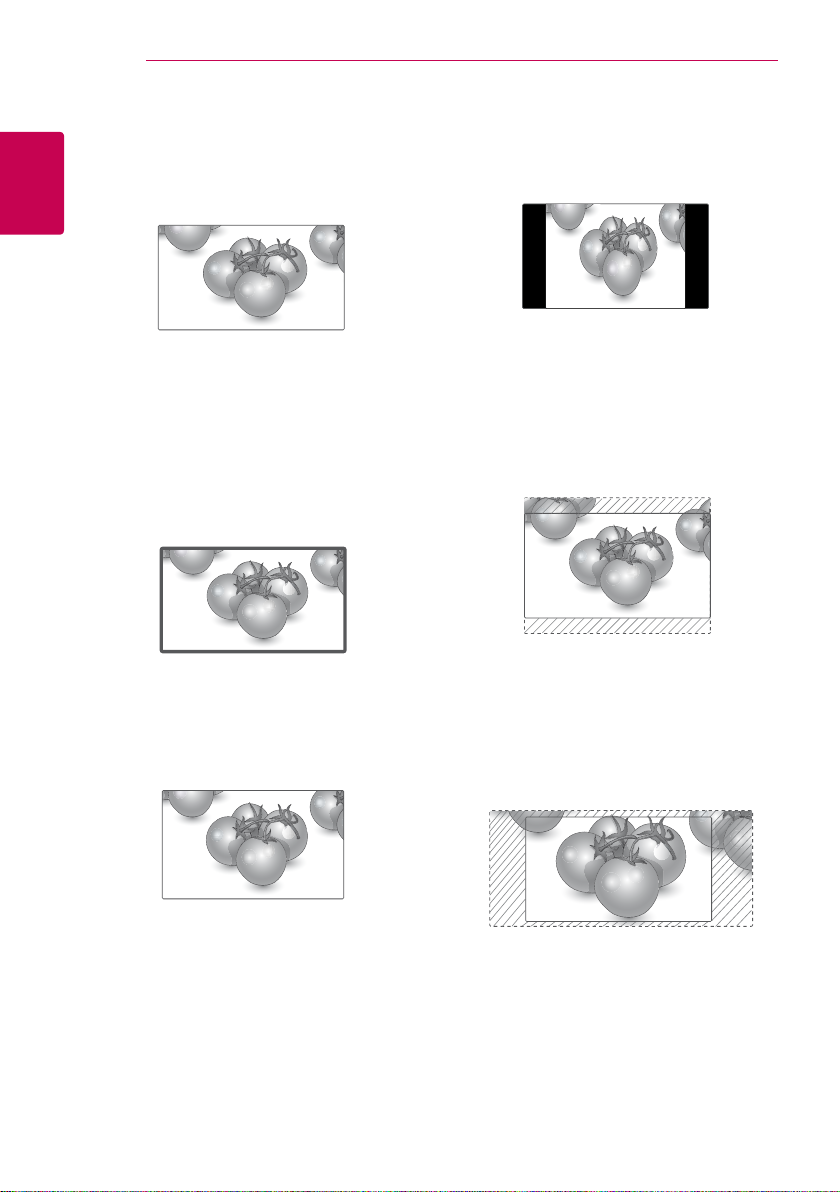
20
使用本产品
-
16:9 :
简体中文
水平调整图像,直至覆盖整个
屏幕(可用于浏览 4:3 格式的
DVD)。
-
点对点扫描
览最佳质量的图片,又不损失高
分辨率图像中的原始图片。注:
如果原图片有噪点,则可能会见
到边缘有噪点。(信号分辨率需
大于 720P。)
这个选项能够以线性比例
这个选项将能够浏
:
点对点扫描
-
这个选项将能够按照原 4:3
4:3 :
的纵横比浏览图像,屏幕左右两
侧将出现黑条。
-
放大
这个选项将能够在无任何
:
更改的情况下浏览图片,同时覆
盖整个屏幕。但是,图片的顶部
和底部将被裁切。
-
自动
面比率。
无法从原始状态下调整画
:
ᒬҮ
-
影院模式 1
选择该模式放大图
:
片至合适的比例。注意:如果放
大或缩小图片,图像可能失真。
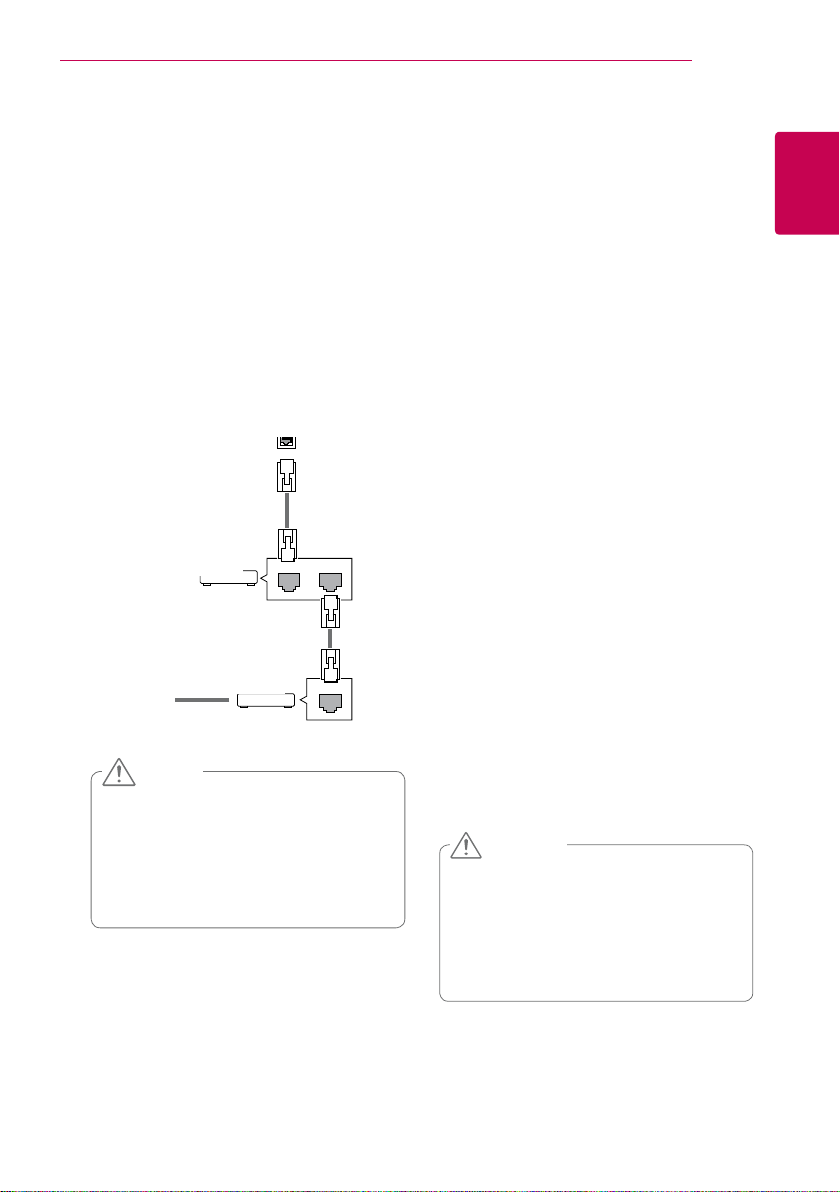
娱乐
21
娱乐
连接至有线网络
按照下文说明,通过LAN端口将
本产品与局域网(LAN)连接,
并设置网络设置。
仅支持有线网络连接。连接后,
部分 网络 可能需 要调 节网络 设
置。对于大多数网络,本产品将
自动连接,无需调整。
更多详细信息,请联系网络供应
商或路由器手册。
LAN
Cable modem
LAN WAN
ETHERNET
路由器
Router
@
电缆调制解调器
网络
警示
y 不得将模块化电话电缆连接
至LAN端口。
y 由于连接方法众多,请遵照
电信运营商或网络服务供应
商的规范。
设置网络设置:(即使已经自动
连接,再次运行启动也不会有任
何损坏。)
1 按下SETTINGS“设定”进入
主菜单。
2 按下导航按钮,选择“网络”,
然后按下OK按钮。
3 按下导航按钮,选择“网络设
置”,然后按下OK按钮。
4 如果已经设定网络设置,选
择“重置”。新的连接设置将
重置当前的网络设置。
5 选择“IP 自动设置”或“IP
手动设置”。
- 如果选择“IP 手动设置”,
按下导航按钮和数字按钮将
手动输入IP地址。
- IP 自动设置: 如果局域网
(LAN)通过电缆连接有
DHCP服务器(路由器),
显示将自动分配一个IP地址。
如果使用带有DHCP(动态
主机配置协议)服务器功能
的宽带路由器或宽带调制解
调器,IP地址将自动重新确
定。
6 完成之后,按下EXIT按钮。
警示
y 显示连接网络之前,不会显
示网络设置菜单。
y 由于连接方法众多,请遵照
电信运营商或网络服务供应
商的规范。
简体中文
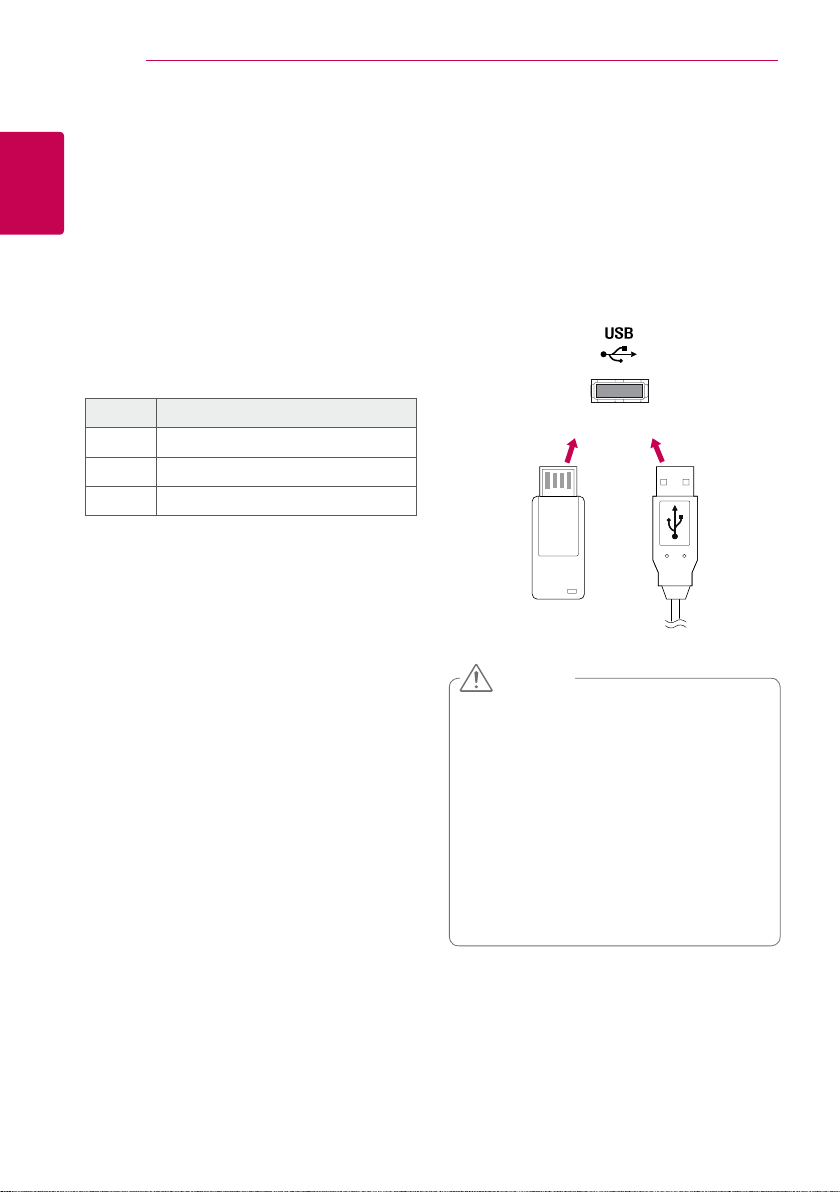
22
娱乐
网络状态
简体中文
1 按下SETTINGS“设定”进入
主菜单。
2 按下导航按钮,选择“网络”,
然后按下OK按钮。
按下导 航按 钮选 择“
3
”,然后按下
态
4 按OK
5 完成之后按EXIT退出。
选项 描述
设置
测试
关闭
按钮检查网络状态。
返回网络设置菜单。
设置网络后测试网络状态。
返回上一级菜单。
OK
网络状
按钮。
连接 USB 存储设备
连接USB快闪存储器等USB存储设
备、外部硬盘到显示器并使用多媒
体特性。
连接USB快闪存储器或USB存储卡
读卡器到显示器,如下图所示。屏
幕出将现“我的媒体”。
or
警示
y 不要在“我的媒体”菜单激活
时关闭显示器或移除USB存储
设备,这将导致文件丢失或
USB存储设备损坏。
y 时常备份USB存储设备上的文
档,由于你可能丢失或者损坏
文件,对于不遵守说明而造成
的任何损坏,我们不负任何责
任。
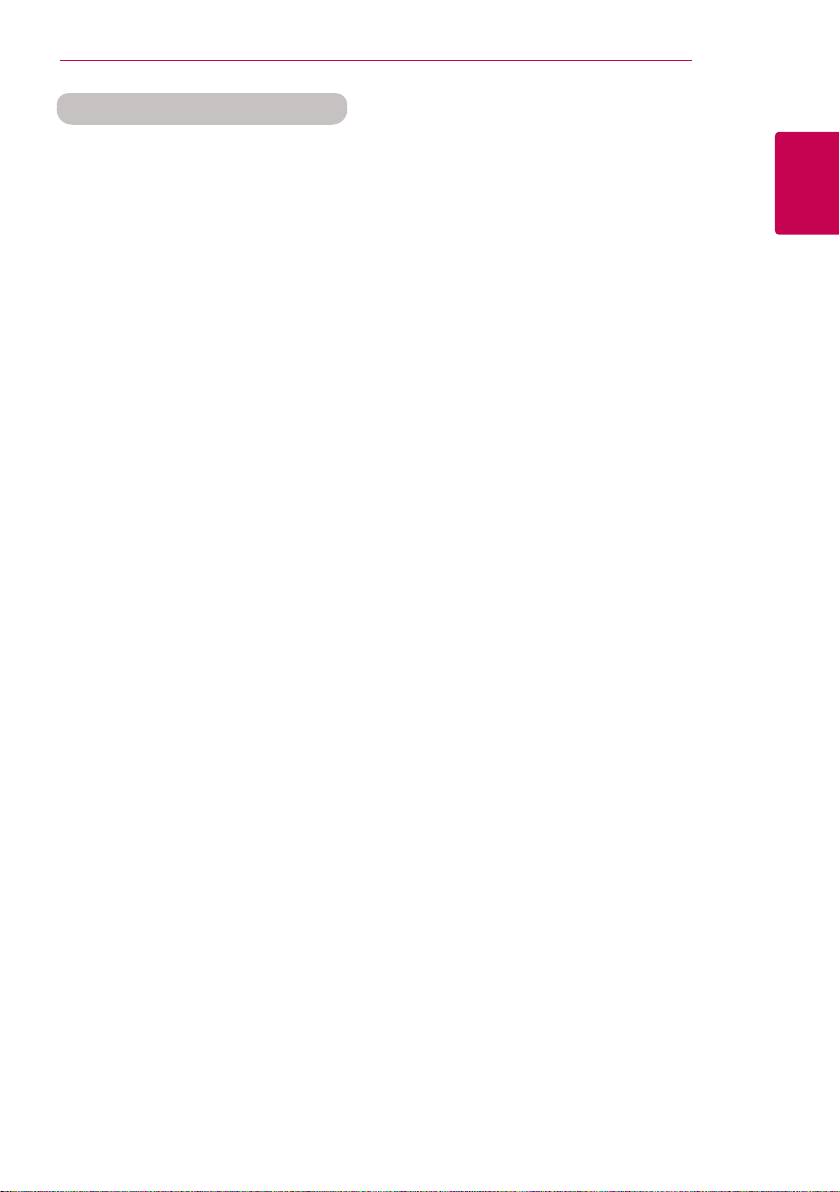
娱乐
23
USB存储设备使用提示
y 只可识别一个USB存储设备。
y 如果USB存储设备通过USB集
线器连 接,该设备 将无 法识
别。
y 可能无法识别使用自动识别程
序的USB存储设备。
y 可能无法识别使用自带驱动的
USB存储设备。
y USB存储设备的识别速度取决
于各自设备。
y 连接的USB存储设备运转时,
请不要关闭显示器或拔出USB
设备。该类设备突然分离或拔
出时,存储的文件或USB存储
设备可能被损坏。
y 请不要连接在电脑上人为操控
的USB存储设备。该类设备可
能造成产品故障或无法播放。
请务必记得仅使用存有正常音
乐文件、图像文件或影片文件
的USB存储设备。
y 请 仅使 用 装 有 Wi n d o ws 操
作系统 且格 式为 的F AT 32 文
件 系统 、N T FS 文件 系 统的
USB存储设备。 如果 使用 存
储 设 备 格 式 的 实 用 程 序 不
同,Windows不支持,则可
能无法识别。
y 请连接电源到要求外部电源的
USB存储设备(0.5 A以上)
,否则可能无法识别设备。
y 请使用设备制造商提供的连接
线连接USB存储设备。
y 可能不支持某些USB存储设备
或者设备运行不流畅。
y USB存储设备的文件对齐方式
与Window XP相似,且文件名
可识别至100个英文字符。
y 请确保 备份 重要文件, 由于
USB记忆设备存储的数据可能
被损坏。我们不承担任何数据
丢失的责任。
y 如果USB HDD无外部电源,
可能无法检测到USB设备。因
此,请 确保连接外 部电 源。
- 请使用外部电源适配器。我
们不保证外部电源的USB连接
线。
y 如果你的USB记忆设备有多重
分区分配,或者你使用USB多
卡读卡器,你可使用不超过4
个分区或者USB记忆设备。
y 如果USB记忆设备连接到USB
多卡读卡器,其容量数据可能
无法检测。
y 如果US B记 忆设 备未正常运
行,请断开并重新连接。
y 各设备的USB记忆设备检测速
度均有所不同。
y 如果USB连接到待机模式,显
示器开启时将自动装载特定硬
盘。
y USB外部硬盘的推荐容量为1
TB或以下,USB记忆的推荐
容量为32 GB或以下。
y 任何超过推荐容量的设备可能
无法正常运行。
y 如果有“节能”功能的USB外
部硬盘无法运行,关闭硬盘并
重新开启,使其正常运行。
y 支持USB 2.0以下的USB存储
设备,但在影片列表中可能无
法正常运行。
y 一个文件夹中最多可识别999
个文件夹或文件。
y 推荐使用有保证的USB存储设
备和线缆。否则,USB设备可
能无法 被识别或发 生播 放错
误。
y USB 3.0存储设备可能无法运
行。
简体中文
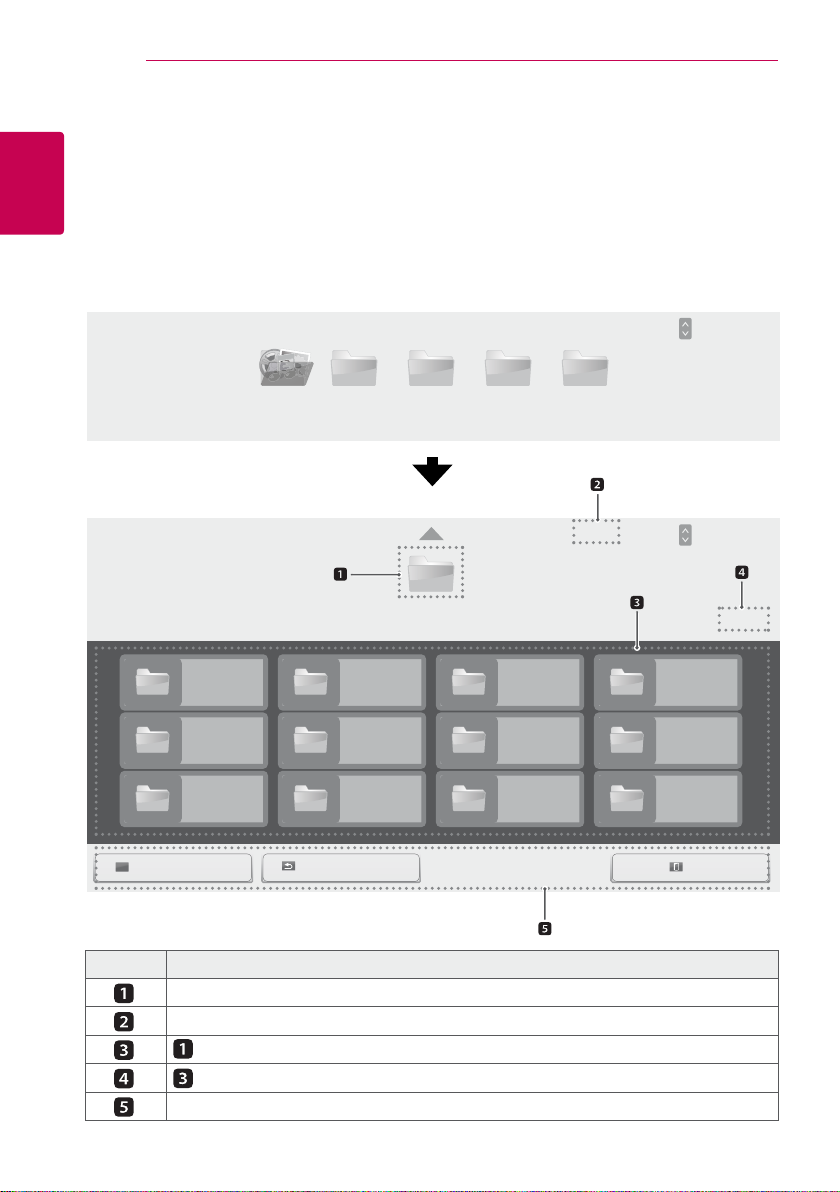
24
娱乐
浏览文件
简体中文
浏览存储于USB设备中的文件。
1 按下SETTINGS“设定”进入主菜单。
2 按下导航按钮,选择“我的媒体”,然后按下OK按钮。
3 按下导航按钮在“影片列表”, “图片列表”,“音乐列表”或“内容列
表”中进行选择并按下OK按钮。
థ
USB -
థ
USB -
ሧҁᄫ ሧҁʼʶጞᄫ ᤝѢ
001
005
009
ᮅᮅ1/1
ྞѴᛪథ
002
006
010
ڎྞѴᛪ
Drive1
ᮂˬѴᛪ ЮࠓѴᛪ
1/1
003
007
011
PAGE
PAGE
Ꮱᮅ
ᮅᮅ1/1
Ꮱᮅ
1/1
004
008
012
模式 描述
返回上一级文件夹
上一级文件夹的当前页 / 总页数
文件夹下的内容
当前页 / 总页数
遥控器按键
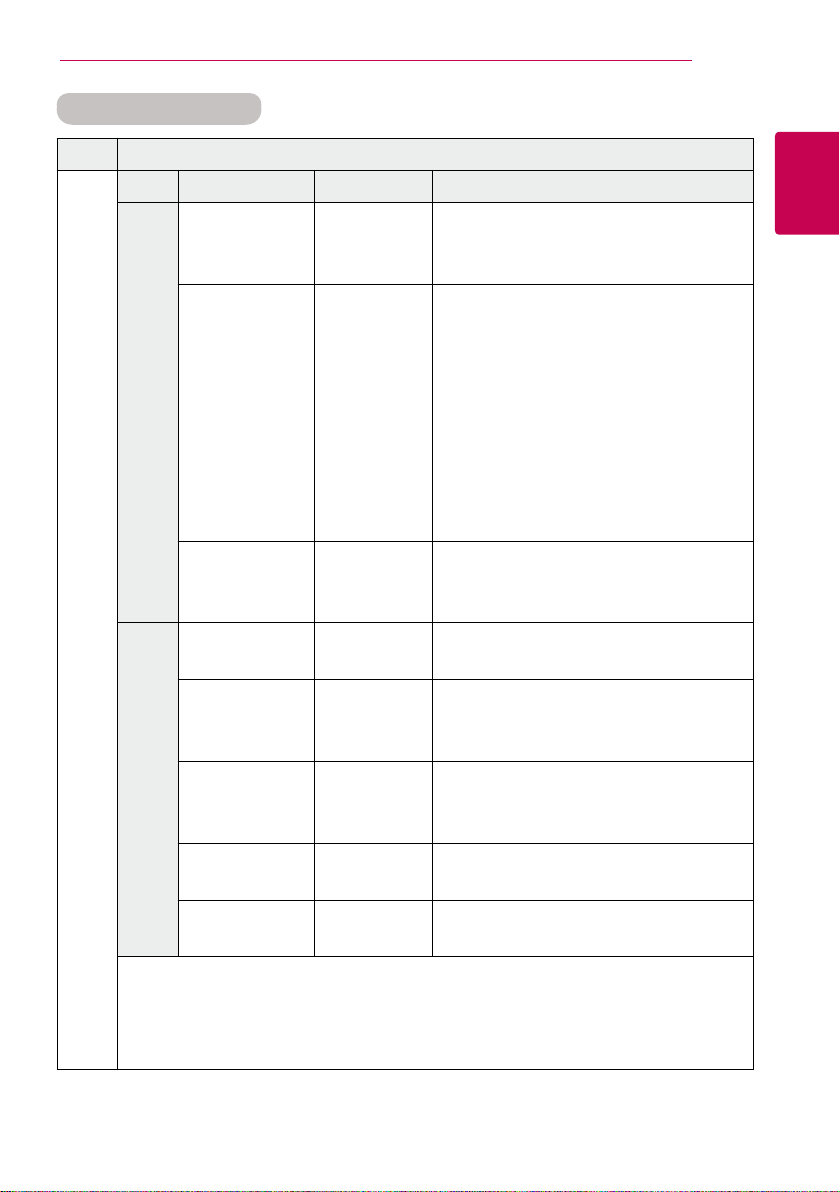
支持的文件格式
类型 支持的文件格式
影片 编解码器 媒体容器 属性
视频 MPEG1 /
MPEG2
MPEG4
( Divx 3.11,
Divx4.12,
Divx5.x, Divx6,
Divx HD, Xvid
1.01, Xvid
1.01, Xvid
1.02, Xvid
1.03, Xvid
1.10-beta1/2 )
H.264
音频 MP3 MP3 8 kbps 至 320 kbps(比特率)
AC3 AC3 32 kbps 至 640 kbps(比特率)
MPEG MP3 32 kbps 至 448 kbps(比特率)
AAC,
HEAAC
LPCM AVI, WAV 64 kbps至1.5 Mbps(比特率)
比特率:8 kbps 至 320 kbps(MP3)
外部字幕格式: *.smi/*.srt/*.sub(MicroDVD,Subviewer1.0/2.0)/*.
ass/*.ssa/*.txt(TMPlayer)/*.psb(PowerDivX)
内部字幕格式: 仅XSUB (DivX6 适用字幕格式文件)
DAT, MPG,
MPEG, DVD,
TS, TP
AVI, DIVX,
MP4, MKV,
TS, TRP
AVI, MP4,
MKV, TS,
TRP, TP
MP4 24 kbps 至 3844 kbps(比特率)
1920 X 1080 @ 30fps
1920 X 1080 @ 30fps
1920 X 1080 @ 60fps
16 kHz 至 48 kHz(取样频率)
32 kHz, 44.1 kHz, 48 kHz(取样
频率)
16 kHz 至 48 kHz
(取样频率)
8 kHz 至 48 kHz(取样频率)
8 kHz至48 kHz(取样频率)
娱乐
25
简体中文
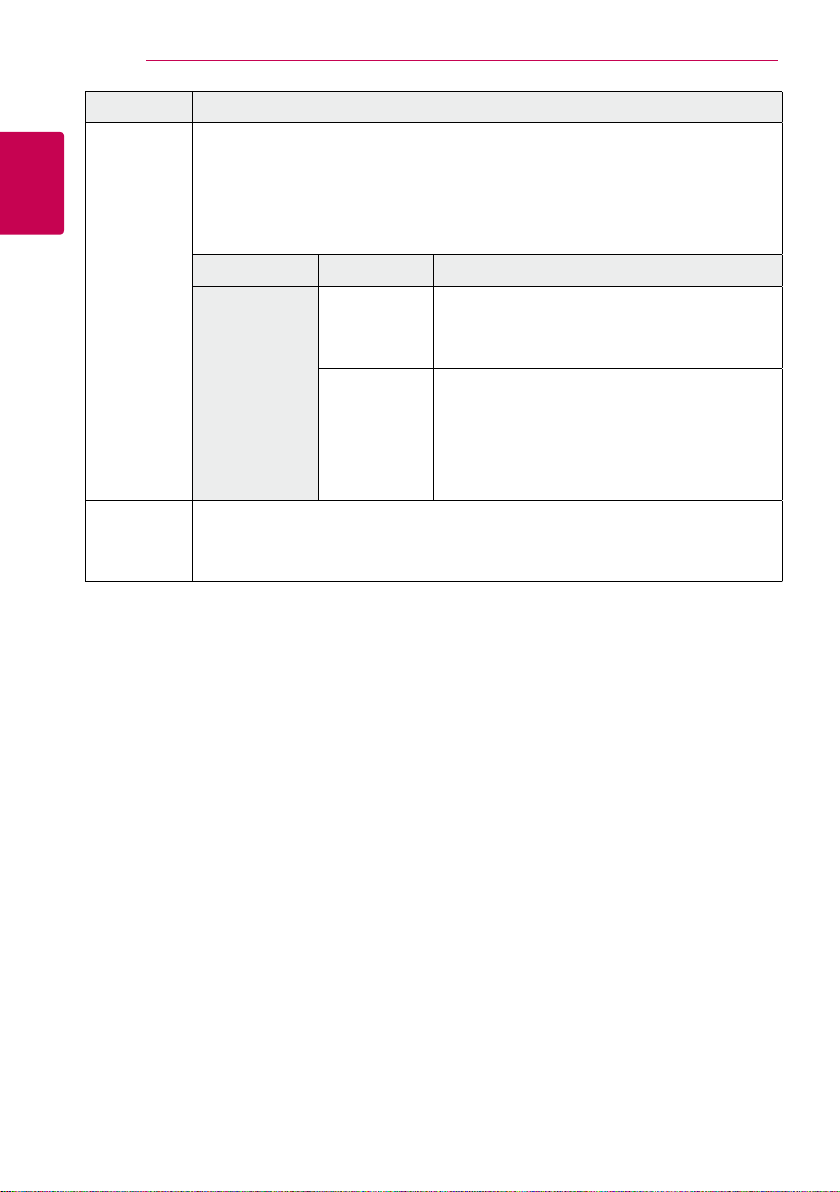
26
类型 支持的文件格式
简体中文
图片 JPEG
音乐 MP3
娱乐
标准型: 64 x 64 to 15360 x 8640
渐进式: 64 x 64 to 1920 x 1440
y 仅可播放JPEG文件。
y 不被支持的文件以预定义图标形式播放。
文件扩展名 项目 属性
jpeg
png
支持的
文件格式
bmp
图片
尺寸
8 kbps至320 kbps(比特率)
16 kHz至48 kHz(取样频率)
y SOF0: 标准型
y SOF1: 扩展序列
y SOF2: 渐进式
y 最小值 : 64 x 64
y 最大值-正常类型:
y 15360 (W) x 8640 (H)
y 渐进式类型 :
y 1920 (W) x 1440 (H)
